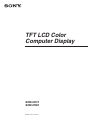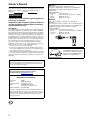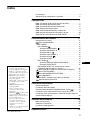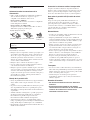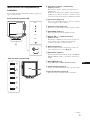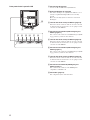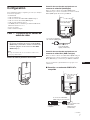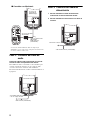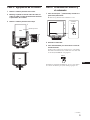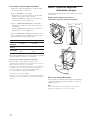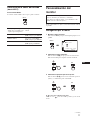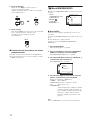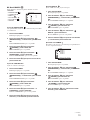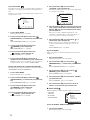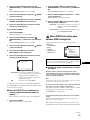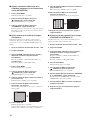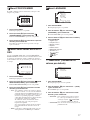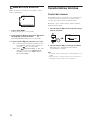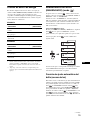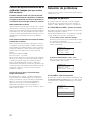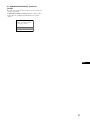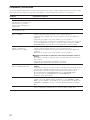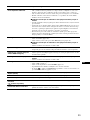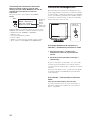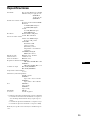Sony SDM-HX73 Manual de usuario
- Categoría
- Televisores
- Tipo
- Manual de usuario
Este manual también es adecuado para

© 2003 Sony Corporation
TFT LCD Color
Computer Display
SDM-HX73
SDM-HX93

2
Owner’s Record
The model and serial numbers are located at the rear of the unit.
Record these numbers in the spaces provided below. Refer to them
whenever you call upon your dealer regarding this product.
Model No.
Serial No.
To prevent fire or shock hazard, do not expose the
unit to rain or moisture.
Dangerously high voltages are present inside the
unit. Do not open the cabinet. Refer servicing to
qualified personnel only.
FCC Notice
This equipment has been tested and found to comply with the limits
for a Class B digital device, pursuant to Part 15 of the FCC Rules.
These limits are designed to provide reasonable protection against
harmful interference in a residential installation. This equipment
generates, uses, and can radiate radio frequency energy and, if not
installed and used in accordance with the instructions, may cause
harmful interference to radio communications. However, there is no
guarantee that interference will not occur in a particular installation.
If this equipment does cause harmful interference to radio or
television reception, which can be determined by turning the
equipment off and on, the user is encouraged to try to correct the
interference by one or more of the following measures:
– Reorient or relocate the receiving antenna.
– Increase the separation between the equipment and receiver.
– Connect the equipment into an outlet on a circuit different from
that to which the receiver is connected.
– Consult the dealer or an experienced radio/TV technician for help.
You are cautioned that any changes or modifications not expressly
approved in this manual could void your authority to operate this
equipment.
WARNING
IMPORTANTE
Para prevenir cualquier mal funcionamiento y evitar daños, por
favor, lea detalladamente este manual de instrucciones antes
de conectar y operar este equipo.
If you have any questions about this product, you may call;
Sony Customer Information Services Center
Declaration of Conformity
Trade Name: SONY
Model: SDM-HX73/HX93
Responsible Party: Sony Electronics Inc.
Address: 16450 W. Bernardo Dr,
San Diego, CA 92127 U.S.A.
Telephone Number: 858-942-2230
This device complies with part 15 of the FCC rules. Operation is
subject to the following two conditions: (1) This device may not
cause harmful interference, and (2) this device must accept any
interference received, including interference that may cause
undesired operation.
BZ
03
NOTICE
This notice is applicable for USA/Canada only.
If shipped to USA/Canada, install only a UL LISTED/CSA
LABELLED power supply cord meeting the following
specifications:
SPECIFICATIONS
Plug Type Nema-Plug 5-15p
Cord Type SVT or SJT, minimum 3 × 18 AWG
Length Maximum 15 feet
Rating Minimum 7 A, 125 V
NOTICE
Cette notice s’applique aux Etats-Unis et au Canada
uniquement.
Si cet appareil est export* aux Etats-Unis ou au Canada, utiliser
le cordon d’alimentation portant la mention UL LISTED/CSA
LABELLED et remplissant les conditions suivantes:
SPECIFICATIONS
Type de fiche Fiche Nema 5-15 broches
Cordon Type SVT ou SJT, minimum 3 × 18 AWG
Longueur Maximum 15 pieds
Tension Minimum 7 A, 125 V
As an
ENERGY STAR Partner, Sony
Corporation has determined that this
product meets the
ENERGY STAR
guidelines for energy efficiency.
1-800-222-7669 or http://www.sony.com/

3
Índice
ES
• Macintosh es una marca comercial con
licencia de Apple Computer, Inc.,
registrada en EE.UU. y en otros países.
•Windows
es una marca comercial
registrada de Microsoft Corporation en
Estados Unidos y en otros países.
• IBM PC/AT y VGA son marcas
comerciales registradas de IBM
Corporation de EE.UU.
• VESA y DDC
son marcas comerciales
de Video Electronics Standards
Association.
•
ENERGY STAR es una marca
registrada de EE.UU.
• Adobe y Acrobat son marcas
comerciales de Adobe Systems
Incorporated.
• WOW, SRS y el símbolo es una
marca registrada de SRS Labs, Inc.
• WOW tecnología esta incorporada bajo
licencia de SRS Labs, Inc.
• El resto de nombres de productos
mencionados pueden ser marcas
comerciales o marcas comerciales
registradas de sus respectivas
compañías.
•Además, “” y “” no se mencionan en
cada caso en este manual.
http://www.sony.net/
Precauciones . . . . . . . . . . . . . . . . . . . . . . . . . . . . . . . . . . . . . . . . . . 4
Identificación de componentes y controles. . . . . . . . . . . . . . . . . . . . 5
Configuración. . . . . . . . . . . . . . . . . . . . . . . . . . . . . . . . . . .7
Paso 1: Conexión de los cables de señal de vídeo . . . . . . . . . . . . . 7
Paso 2: Conexión del cable de audio. . . . . . . . . . . . . . . . . . . . . . . . 8
Paso 3: Conexión del cable de alimentación . . . . . . . . . . . . . . . . . . 8
Paso 4: Agrupación de los cables . . . . . . . . . . . . . . . . . . . . . . . . . . 9
Paso 5: Encendido del monitor y el ordenador . . . . . . . . . . . . . . . . 9
Paso 6: Ajuste del ángulo de inclinación y de giro. . . . . . . . . . . . . 10
Selección de la señal de entrada (botón INPUT) . . . . . . . . . . . . . . 11
Personalización del monitor. . . . . . . . . . . . . . . . . . . . . .11
Navegación por el menú. . . . . . . . . . . . . . . . . . . . . . . . . . . . . . . . . 11
Menú IMAGEN/AUDIO . . . . . . . . . . . . . . . . . . . . . . . . . . . . . . 12
Menú MODO . . . . . . . . . . . . . . . . . . . . . . . . . . . . . . . . . . . . . . . 12
Menú IMAGEN . . . . . . . . . . . . . . . . . . . . . . . . . . . . . . . . . . 13
Ajuste de RETROILUMIN . . . . . . . . . . . . . . . . . . . . . . . 13
Ajuste de CONTRASTE 6 . . . . . . . . . . . . . . . . . . . . . . . . . . 13
Ajuste de BRILLO . . . . . . . . . . . . . . . . . . . . . . . . . . . . . 13
Ajuste del valor GAMMA . . . . . . . . . . . . . . . . . . . . . . . . . 13
Ajuste del COLOR . . . . . . . . . . . . . . . . . . . . . . . . . . . . 14
Ajuste de NITIDEZ . . . . . . . . . . . . . . . . . . . . . . . . . . . . . . . . 14
Menú AUDIO . . . . . . . . . . . . . . . . . . . . . . . . . . . . . . . . . . . . 14
Ajuste de AGUDOS, GRAVES o BALANCE . . . . . . . . . . . . 14
Ajuste de ENVOLVENTE . . . . . . . . . . . . . . . . . . . . . . . . . . . 15
Menú MODE RESET (se restablecen los valores
predeterminados de todos los modos) 0. . . . . . . . . . . . . . . . . 15
Menú PANTALLA (sólo para señales RGB analógicas) . . . . . 15
Menú POSICIÓN MENÚ . . . . . . . . . . . . . . . . . . . . . . . . . . . . . 17
Menú SENS SEÑAL ENTR ACT/DES. . . . . . . . . . . . . . . . . . . 17
Menú LANGUAGE . . . . . . . . . . . . . . . . . . . . . . . . . . . . . . . . . . 17
0 Menú REST (restablece los valores por defecto) . . . . . . . . . . . 17
Menú BLOQ DE AJUSTES. . . . . . . . . . . . . . . . . . . . . . . . . . . 18
Características técnicas . . . . . . . . . . . . . . . . . . . . . . . . .18
Control del volumen . . . . . . . . . . . . . . . . . . . . . . . . . . . . . . . . . . . . 18
Función de ahorro de energía . . . . . . . . . . . . . . . . . . . . . . . . . . . . 19
Establecimiento del MODO (IMAGEN/AUDIO) (modo ). . . . . . 19
Función de ajuste automático del brillo (sensor de luz) . . . . . . . . . 19
Función de ajuste automático de la calidad de imagen (sólo para
señales RGB analógicas) . . . . . . . . . . . . . . . . . . . . . . . . . . . . . . . . 20
Solución de problemas . . . . . . . . . . . . . . . . . . . . . . . . . .20
Mensajes en pantalla . . . . . . . . . . . . . . . . . . . . . . . . . . . . . . . . . . . 20
Problemas y soluciones . . . . . . . . . . . . . . . . . . . . . . . . . . . . . . . . . 22
Función de autodiagnóstico . . . . . . . . . . . . . . . . . . . . . . . . . . . . . . 24
Especificaciones . . . . . . . . . . . . . . . . . . . . . . . . . . . . . . .25
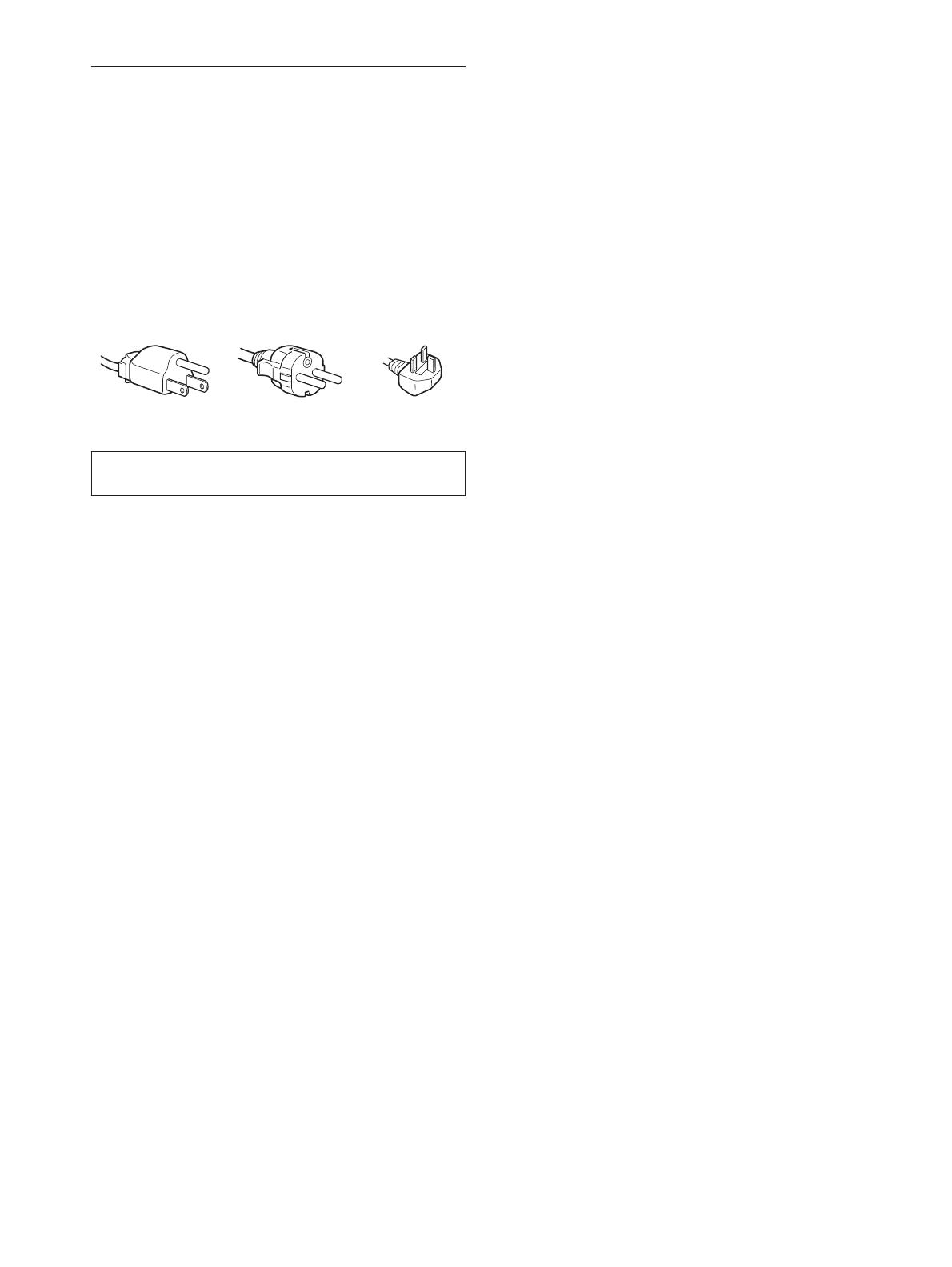
4
Precauciones
Advertencia sobre las conexiones de la
alimentación
• Utilice el cable de alimentación suministrado. Si utiliza un
cable de alimentación diferente, asegúrese de que es
compatible con el suministro eléctrico local.
Para los usuarios en EE.UU.
Si no utiliza el cable adecuado, este monitor no cumplirá las
normas obligatorias de la FCC.
Para los usuarios en el Reino Unido
Si emplea el monitor en el Reino Unido, utilice el cable de
alimentación apropiado para dicho país.
Instalación
No instale ni deje el monitor:
• En lugares sujetos a temperaturas extremas, por ejemplo cerca
de un radiador, una salida de aire caliente o bajo la luz solar
directa. Si se expone a temperaturas extremas, como en un
automóvil aparcado bajo la luz solar directa o cerca de una
salida de aire caliente, podrían producirse deformaciones del
exterior o fallos de funcionamiento.
• En lugares sujetos a vibraciones mecánicas o golpes.
• Cerca de equipos que generan campos magnéticos intensos,
como un televisor demás electrodomésticos.
• En lugares expuestos a grandes cantidades de polvo, suciedad o
arena, por ejemplo cerca de una ventana abierta o de una salida
al exterior. Si lo instala temporalmente en un lugar exterior,
asegúrese de tomar las precauciones adecuadas contra polvo y
suciedad. En caso contrario, podrían producirse fallos de
funcionamiento irreparables.
Manejo de la pantalla LCD
• No deje la pantalla LCD orientada al sol, ya que puede dañarse.
Tenga cuidado cuando coloque el monitor cerca de una
ventana.
• No presione ni raye la pantalla LCD. No sitúe objetos pesados
sobre la pantalla LCD. Si lo hace, la pantalla puede perder
uniformidad o podrían producirse fallos de funcionamiento en
el panel LCD.
• Si utiliza el monitor en un lugar frío, es posible que aparezca
una imagen residual en la pantalla. Esto no es un fallo de
funcionamiento. La pantalla recuperará el nivel de
funcionamiento normal al aumentar la temperatura.
• Si una imagen fija permanece en pantalla durante mucho
tiempo, es posible que aparezca una imagen residual durante un
tiempo. Dicha imagen residual desaparecerá eventualmente.
• El panel LCD se calienta durante el funcionamiento. Esto no es
un fallo de funcionamiento.
Acerca de los altavoces estéreo incorporados
Asegúrese de mantener alejados de la apertura del altavoz
disquetes, cintas y equipos magnéticos de grabación, ya que los
altavoces generan un campo magnético. Dicho campo puede
afectar a los datos almacenados en discos y cintas magnéticas.
Nota sobre la pantalla LCD (Pantalla de cristal
líquido)
Tenga en cuenta que la pantalla LCD está fabricada con
tecnología de alta precisión. No obstante, es posible que
aparezcan puntos negros o brillantes de luz (rojos, azules o
verdes) de forma constante y ocasionalmente brillos o rayas de
color irregular. Esto no es un fallo de funcionamiento.
(Puntos efectivos: más del 99,99%)
Mantenimiento
• Asegúrese de desenchufar el cable de alimentación de la toma
de corriente antes de limpiar el monitor.
• Limpie la pantalla LCD con un paño suave. Si utiliza un
producto para limpiar cristales, no emplee ningún producto que
contenga soluciones antiestáticas ni aditivos similares, ya que
puede dañar el revestimiento de la pantalla.
• Limpie el exterior, el panel y los controles con un paño suave
ligeramente humedecido con una solución detergente poco
concentrada. No utilice estropajos abrasivos, detergente en
polvo ni disolventes, como alcohol o bencina.
• No frote, toque ni golpee la superficie de la pantalla con objetos
afilados o abrasivos, como un bolígrafo o un destornillador.
Este tipo de contacto puede rayar el tubo de imagen.
• Tenga en cuenta que el material podría deteriorarse o el
revestimiento de la pantalla LCD degradarse si expone el
monitor a disolventes volátiles, como insecticidas, o si está en
contacto durante mucho tiempo con materiales de caucho o de
vinilo.
Transporte
• Desconecte todos los cables del monitor y sujete firmemente
ambos lados de la pantalla LCD procurando no rayar la pantalla
durante el transporte. Si dejara caer el monitor, podría resultar
herido o el monitor podría estropearse.
• Cuando transporte este monitor para su reparación o
desplazamiento, utilice la caja de cartón y los materiales de
embalaje originales.
Desecho del monitor
• No deseche este monitor en basuras domésticas
ordinarias.
• El tubo fluorescente utilizado en este monitor
contiene mercurio. El desecho de este monitor debe
realizarse de acuerdo con las normas de las
autoridades sanitarias locales.
El equipo debe instalarse cerca de una toma de corriente de
fácil acceso.
Ejemplo de tipos de enchufe
para 100 a 120 V CA para 200 a 240 V CA
para 240 V CA
solamente

5
ES
Identificación de componentes y
controles
Si desea obtener información detallada, consulte las páginas que
aparecen entre paréntesis.
A Interruptor e indicador 1 (alimentación)
(páginas 9, 19, 24)
Para encender o apagar la pantalla, pulse el interruptor 1
(alimentación).
El indicador de alimentación se ilumina en verde cuando la
pantalla está encendida. Si el monitor se encuentra en modo
de ahorro de energía, dicho indicador se iluminará en naranja.
B Sensor de luz (página 19)
Este sensor regula el brillo del entorno. Procure no cubrir el
sensor con papeles u objetos similares.
C Altavoces estéreo (página 18)
Estos altavoces emiten señales de audio en forma de sonido.
D Botón MENU (página 11)
Este botón activa y desactiva la pantalla del menú.
E Botones m/M y 2 (control de volumen)
(páginas 11, 18)
Estos botones se utilizan para seleccionar los elementos de
menú y realizar ajustes. Además, muestran el menú
“Volumen” que permite controlar el volumen.
F Botón OK (página 11)
Este botón activa el elemento de menú seleccionado y los
ajustes realizados con los botones m/M (5).
G Botón INPUT (página 11)
Este botón alterna la señal de entrada de vídeo entre INPUT1,
INPUT2 e INPUT3 cuando se conectan dos ordenadores al
monitor.
H Botón (página 19)
Este botón modifica el MODO (IMAGEN/AUDIO).
I Cubierta posterior (página 7)
Deslice esta cubierta hacia arriba cuando conecte los cables.
J Toma de auriculares (página 18)
Esta toma envía las señales de audio a los auriculares.
3
OK
INPUT
MENU
OK
INPUT
MENU
1
2
Parte frontal de la pantalla LCD
4
5
6
7
8
9
q;
Vista lateral de la pantalla LCD
(continúa)

6
Parte posterior de la pantalla LCD
K Conector AC IN (página 8)
Conecta el cable de alimentación (suministrado).
L Orificio de bloqueo de seguridad
Este orificio de bloqueo de seguridad debe utilizarse con el
sistema de seguridad Kensington Micro Saver Security
System.
Micro Saver Security System es una marca comercial de
Kensington.
M Toma de entrada de audio para INPUT1 (página 8)
Esta toma recibe las señales de audio al conectarse a la toma
de salida de audio de un ordenador o de otro equipo de audio
conectado a la toma INPUT1.
N Conector de entrada HD15 (RGB analógico) para
INPUT1 (página 7)
Este conector recibe señales de vídeo RGB analógicas (0,700
Vp-p, positivas) y señales de sincronización.
O Toma de entrada de audio para INPUT2 (página 8)
Esta toma recibe las señales de audio al conectarse a la toma
de salida de audio de un ordenador o de otro equipo de audio
conectado a la toma INPUT2.
P Conector de entrada HD15 (RGB analógico) para
INPUT2 (página 7)
Este conector recibe señales de vídeo RGB analógicas (0,700
Vp-p, positivas) y señales de sincronización.
Q Toma de entrada de audio para INPUT3 (página 8)
Esta toma recibe las señales de audio al conectarse a la toma
de salida de audio de un ordenador o de otro equipo de audio
conectado a la toma INPUT3.
R Conector de entrada DVI-D (RGB digital) para
INPUT3 (página 7)
Este conector recibe señales de vídeo RGB digitales
compatibles con DVI Rev.1.0.
S Portacables (página 9)
Este componente fija los cables al monitor.
ql
qsqa
qd qf qg qh qj qk
INPUT 1 INPUT 2 INPUT 3

7
ES
Configuración
Antes de utilizar el monitor, compruebe que en la caja se incluyen
los elementos siguientes:
• Pantalla LCD
• Cable de alimentación
• Cable de señal de vídeo HD15-HD15 (RGB analógico)
• Cable de señal de vídeo DVI-D (RGB digital)
• Cable de audio (minitoma estéreo)
• CD-ROM (software de utilidades para Windows/Macintosh,
Manual de instrucciones, etc.)
• Tarjeta de garantía
• Guía de instalación rápida
Paso 1: Conexión de los cables de
señal de vídeo
Deslice la cubierta posterior hacia arriba.
Conexión de un ordenador equipado con un
conector de salida DVI (RGB digital)
Utilice el cable de señal de vídeo DVI-D (RGB digital)
suministrado para conectar el ordenador al conector de entrada
DVI-D (RGB digital) del monitor para INPUT3.
Conexión de un ordenador equipado con un
conector de salida HD15 (RGB analógico)
Utilice el cable de señal de vídeo HD15-HD15 (RGB analógico)
suministrado para conectar el ordenador al conector de entrada
HD15 (RGB analógico) del monitor para INPUT1 o INPUT2 .
Conecte el ordenador según las ilustraciones que aparecen a
continuación.
x Conexión a un ordenador IBM PC/AT o
compatible
• Apague el monitor y el ordenador antes de conectarlos.
• Al conectar el ordenador al conector de entrada HD15
(RGB analógico) del monitor, consulte “Conexión de un
ordenador equipado con un conector de salida HD15
(RGB analógico)”.
Nota
No toque los terminales del conector del cable de señal de vídeo,
puesto que podrían doblarse.
al conector de salida DVI
del ordenador (RGB digital)
al conector de entrada
DVI-D (RGB digital)
cable de señal de
vídeo DVI-D (RGB
digital) (suministrado)
ordenador IBM PC/AT o
compatible
al conector de
entrada
HD 15 (RGB
analógico)
al conector de salida HD15
(RGB analógico) del ordenador
cable de señal de vídeo
HD15-HD15
(RGB analógico)
(suministrado)
(continúa)

8
x Conexión a un Macintosh
Si conecta un ordenador Macintosh, utilice un adaptador (no
suministrado) si es necesario. Conecte el adaptador al ordenador antes
de conectar el cable de señal de vídeo.
Paso 2: Conexión del cable de
audio
Conecte el cable de audio suministrado a la toma de
entrada de audio correspondiente del monitor.
Puede utilizar los altavoces del monitor o unos auriculares para
escuchar el sonido del ordenador o de otro equipo de audio
conectado a las tomas de entrada de audio del monitor.
Para obtener más información, consulte “Control del volumen” en
la página 18.
Paso 3: Conexión del cable de
alimentación
1 Conecte firmemente el cable de alimentación
suministrado al conector AC IN del monitor.
2 Conecte firmemente el otro extremo a una toma de
corriente.
Macintosh
cable de señal de vídeo
HD15-HD15
(RGB analógico)
(suministrado)
al conector de salida
del ordenador
al conector de
entrada HD 15
(RGB analógico)
a la entrada de audio
a la salida de audio del ordenador
o de otro equipo de audio
cable de audio (suministrado)
2
cable de alimentación (suministrado)
a la toma de corriente
1
a AC IN

9
ES
Paso 4: Agrupación de los cables
1 Deslice la cubierta posterior hacia arriba.
2 Mantenga sujetado el cable de señal de vídeo, los
cables de audio y el cable de alimentación mediante
el portacables de la unidad.
3 Deslice la cubierta posterior hacia abajo.
Paso 5: Encendido del monitor y
el ordenador
1 Pulse el interruptor 1 (alimentación) situado en la
parte frontal del monitor.
El indicador 1 (alimentación) se ilumina en verde.
2 Encienda el ordenador.
3 Pulse el botón INPUT para seleccionar la señal de
entrada deseada.
La imagen de la entrada seleccionada aparece en la pantalla.
Para obtener más información, consulte “Selección de la señal
de entrada (botón INPUT)” en la página 11.
La instalación del monitor ha finalizado. Si es necesario, utilice
los controles del monitor para ajustar la imagen (página 11).
cubierta posterior
2
1
3
OK
INPUT
MENU
se ilumina
en verde
INPUT
(continúa)

10
Si no aparece ninguna imagen en pantalla
• Verifique que el cable de alimentación y el cable de señal de
vídeo están conectados correctamente.
• Si aparece “NO SEÑAL” en la pantalla:
– El ordenador está en el modo de ahorro de energía. Pulse
cualquier tecla del teclado o mueva el ratón.
– Pulse el botón INPUT para comprobar que el ajuste de la
señal de entrada es correcto (página 11).
• Si aparece “CABLE DESCONECTADO” en la pantalla:
– Compruebe que el cable de señal de vídeo está conectado
correctamente.
– Pulse el botón INPUT para comprobar que el ajuste de la
señal de entrada es correcto (página 11).
• Si aparece “FUERA DEL ALCANCE” en la pantalla, vuelva a
conectar el monitor antiguo. A continuación, ajuste la tarjeta
gráfica del ordenador en los siguientes rangos.
Para obtener más información acerca de los mensajes en pantalla,
consulte “Problemas y soluciones” en la página 22.
No es necesario instalar controladores específicos
El monitor cumple el estándar Plug & Play “DDC” y detecta
automáticamente toda la información de dicho monitor. No es necesario
instalar controladores específicos en el ordenador.
La primera vez que encienda el ordenador después de conectar el monitor,
es posible que aparezca el asistente de instalación en pantalla. En este
caso, siga las instrucciones en pantalla. El monitor Plug & Play se
selecciona automáticamente para que pueda utilizarlo.
La frecuencia vertical se ajusta en 60 Hz.
Puesto que apenas se aprecian parpadeos en el monitor, puede utilizarlo
tal cual. No es necesario ajustar la frecuencia vertical a ningún valor alto
específico.
Paso 6: Ajuste del ángulo de
inclinación y de giro
Este monitor puede ajustarse dentro de los ángulos que se indican
a continuación.
Agarre el panel LCD por los dos lados y, a
continuación, ajuste los ángulos de la pantalla.
Para un uso cómodo del monitor
Ajuste el ángulo de visualización del monitor según la altura del
escritorio y de la silla, y de forma que la luz no se refleje de la
pantalla hacia los ojos.
Nota
Ajuste la altura e inclinación de la pantalla lenta y cuidadosamente,
procurando que el monitor no se golpee con el escritorio.
RGB analógico RGB digital
Frecuencia
horizontal
28–80 kHz 28–64 kHz
Frecuencia
vertical
48–75 Hz 60 Hz
Resolución
1280 × 1024 o
inferior
1280 × 1024 o
inferior
O
K
INP
UT
MENU
O
K
INPUT
M
E
NU
aprox. 20°
aprox. 45°
aprox. 45°
aprox. 5°

11
ES
Selección de la señal de entrada
(botón INPUT)
Pulse el botón INPUT.
La señal de entrada cambia cada vez que se pulsa este botón.
Personalización del
monitor
Puede realizar numerosos ajustes en el monitor mediante el menú
en pantalla.
Navegación por el menú
1 Muestre el menú principal.
Pulse el botón MENU para que el menú principal aparezca en
pantalla.
2 Seleccione el menú que desea.
Pulse los botones m/M para que aparezca el menú deseado.
Pulse el botón OK para ir al primer elemento del menú.
3 Seleccione el elemento que desea ajustar.
Pulse los botones m/M para seleccionar el elemento que desea
ajustar y, a continuación, pulse el botón OK.
Si es uno de los elementos del menú.
Cuando seleccione y pulse el botón OK, la pantalla regresará al menú
anterior.
Mensaje en pantalla (aparece
durante unos 5 segundos en la
esquina superior izquierda.)
Configuración de la señal de
entrada
INPUT1: HD15 Conector de entrada HD15
(RGB analógico) para INPUT1
INPUT2 : HD15 Conector de entrada HD15
(RGB analógico) para INPUT2
INPUT3 : DVI-D Conector de entrada DVI-D
(RGB digital) para INPUT3
INPUT
Antes de realizar ajustes
Conecte el monitor y el ordenador, y enciéndalos.
Para obtener un resultado óptimo, espere 30 minutos como
mínimo antes de realizar los ajustes.
MENU
EX I T
IMAGEN/AUDIO
1280 1024 60Hzx/
PELÍCULA
,
OK
,
OK
,
(continúa)

12
4 Ajuste el elemento.
Pulse los botones m/M para realizar el ajuste y, a
continuación, pulse el botón OK.
Al pulsar el botón OK, el ajuste se almacena y la pantalla
regresa al menú anterior.
5 Cierre el menú.
Pulse el botón MENU una vez para regresar a la vista normal.
Si no se pulsa ningún botón, el menú se cierra
automáticamente transcurridos 45 segundos
aproximadamente.
x Restauración de los ajustes a los valores
predeterminados
Es posible restaurar los ajustes mediante el menú REST. Para
obtener más información acerca de cómo restaurarlos, consulte
0 (REST) en la página 17.
Menú IMAGEN/AUDIO
Mediante el menú IMAGEN/AUDIO puede ajustar los siguientes
elementos:
• MODO
(JUEGO/PELÍCULA/PC/
AUTOMÁTICA)
• IMAGEN
• AUDIO
• MODO REST 0
x Menú MODO
Puede seleccionar el brillo de la pantalla que se adecue a sus
necesidades.
Los ajustes de IMAGEN/AUDIO pueden establecerse para cada
modo.
El ajuste modificado se aplicará automáti
camente en cada entrada (ENTRADA1/ENTRADA2/
ENTRADA3).
1 Pulse el botón MENU.
El menú principal aparece en pantalla.
2
Pulse el botón
m
/
M
para seleccionar (IMAGEN/
AUDIO) y, a continuación, pulse el botón OK.
El menú IMAGEN/AUDIO aparece en pantalla.
3 Pulse el botón m/M para seleccionar “PELÍCULA” y,
a continuación, pulse el botón OK.
El menú MODO aparece en pantalla.
4 Pulse el botón m/M para seleccionar el modo que
desee y, a continuación, pulse el botón OK.
El ajuste predeterminado es PELÍCULA.
• JUEGO: Imagen brillante.
• PELÍCULA: Imagen clara con un fuerte contraste.
• PC: Imagen de tono suave.
• AUTOMÁTICA:
Ajusta automáticamente el brillo de la pantalla
en función del brillo del entorno (función de
ajuste automático del brillo). Para obtener más
información, consulte “Función de ajuste
automático del brillo (sensor de luz)” en la
página 19.
Nota
En modo AUTOMÁTICA no se posible ajustar la retroiluminación.
OK
,
MENU
EX I T
IMAGEN/AUDIO
1280 1024 60Hzx/
PELÍCULA
EX I T
1280 1024 60Hzx
/
JUEGO
PELÍCULA
PC
AUTOMÁTICA
MODO

13
ES
x Menú IMAGEN
Puede ajustar los elementos siguientes mediante el menú
IMAGEN.
• RETROILUMIN
• CONTRASTE 6
• BRILLO
• Menú GAMMA
• Menú COLOR
• NITIDEZ
Ajuste de RETROILUMIN
Si la pantalla brilla demasiado, ajuste la luz de fondo para facilitar
su visualización.
1 Pulse el botón MENU.
El menú principal aparece en pantalla.
2 Pulse los botones m/M para seleccionar
(IMAGEN/AUDIO) y, a continuación, pulse el botón
OK.
El menú IMAGEN/AUDIO aparece en pantalla.
3 Pulse los botones m/M para seleccionar
(IMAGEN) y pulse el botón OK.
El menú IMAGEN aparece en pantalla.
4 Pulse los botones m/M para seleccionar “
RETROILUMIN” y pulse el botón OK.
El menú “RETROILUMIN” aparecerá en la pantalla.
5 Pulse los botones m/M para ajustar el nivel de luz,
pulse el botón OK.
Ajuste de CONTRASTE 6
Ajuste el contraste de la imagen.
1 Pulse el botón MENU.
El menú principal aparece en pantalla.
2 Pulse los botones m/M para seleccionar
(IMAGEN/AUDIO) y, a continuación, pulse el botón
OK.
El menú IMAGEN/AUDIO aparece en pantalla.
3 Pulse los botones m/M para seleccionar
(IMAGEN) y pulse el botón OK.
El menú IMAGEN aparece en pantalla.
4 Pulse los botones m/M para seleccionar “6
CONTRASTE” y pulse el botón OK.
El menú “CONTRASTE” aparecerá en la pantalla.
5 Pulse los botones m/M para ajustar el nivel de
contraste y, a continuación, pulse el botón OK.
Ajuste de BRILLO
Ajuste el brillo de la imagen (nivel de negro).
1 Pulse el botón MENU.
El menú principal aparece en pantalla.
2 Pulse los botones m/M para seleccionar
(IMAGEN/AUDIO) y, a continuación, pulse el botón
OK.
El menú IMAGEN/AUDIO aparece en pantalla.
3 Pulse los botones m/M para seleccionar
(IMAGEN) y pulse el botón OK.
El menú IMAGEN aparece en pantalla.
4 Pulse los botones m/M para seleccionar “
BRILLO” y pulse el botón OK.
El menú “BRILLO” aparecerá en la pantalla.
5 Pulse los botones m/M para ajustar el nivel de brillo
y, a continuación, pulse el botón OK.
Ajuste del valor GAMMA
Es posible asociar el tono de color de la imagen en pantalla al tono
de color original de la imagen.
1 Pulse el botón MENU.
El menú principal aparece en pantalla.
2 Pulse los botones m/M para seleccionar
(IMAGEN/AUDIO) y, a continuación, pulse el botón
OK.
El menú IMAGEN/AUDIO aparece en pantalla.
3 Pulse los botones m/M para seleccionar
(IMAGEN) y pulse el botón OK.
El menú IMAGEN aparece en pantalla.
4 Pulse los botones m/M para seleccionar
“ (GAMMA)” y pulse el botón OK.
El menú GAMMA aparece en pantalla.
5 Pulse los botones m/M para seleccionar el modo
deseado y pulse el botón OK.
EX I T
IMAGEN
1280 1024 60Hzx/
: 100
: 70
: 50
NITIDEZ
PELÍCULA
EX I T
1280 1024 60Hzx
/
GAMMA 1
GAMMA 2
GAMMA 3
GAMMA 4
GAMMA
(continúa)

14
Ajuste del COLOR
Es posible seleccionar el nivel de color de la imagen del campo de
color blanco en los ajustes predeterminados de temperatura de
color.
Además, si es necesario, puede realizar un ajuste más preciso de
la temperatura de color.
1 Pulse el botón MENU.
El menú principal aparece en pantalla.
2 Pulse los botones m/M para seleccionar
(IMAGEN/AUDIO) y, a continuación, pulse el botón
OK.
El menú IMAGEN/AUDIO aparece en pantalla.
3 Pulse los botones m/M para seleccionar
(IMAGEN) y pulse el botón OK.
El menú IMAGEN aparece en pantalla.
4 Pulse los botones m/M para seleccionar
“ (COLOR)” y pulse el botón OK.
El menú COLOR aparece en pantalla.
5 Pulse los botones m/M para seleccionar la
temperatura de color deseada y pulse el botón OK.
El balance de blancos pasa de azulado a rojizo a medida que
la temperatura del color se ajusta de 9300K a 6500K.
Ajuste más preciso de la temperatura de color
La temperatura del color puede establecerse en función del modo
(JUEGO/PELÍCULA/PC/AUTOMÁTICA).
1 Pulse el botón MENU.
El menú principal aparece en pantalla.
2 Pulse los botones m/M para seleccionar
(IMAGEN/AUDIO) y, a continuación, pulse el botón
OK.
El menú IMAGEN/AUDIO aparece en pantalla.
3 Pulse los botones m/M para seleccionar
(IMAGEN) y pulse el botón OK.
El menú IMAGEN aparece en pantalla.
4 Pulse los botones m/M para seleccionar
“ (COLOR)” y pulse el botón OK.
El menú COLOR aparece en pantalla.
5 Pulse los botones m/M para seleccionar
“AJUSTAR” y pulse el botón OK.
El menú para realizar un ajuste más preciso de la temperatura
de color aparece en pantalla.
6 Pulse los botones m/M para seleccionar R (rojo) o A
(azul) y pulse el botón OK. A continuación, pulse los
botones m/M para ajustar la temperatura de color y
pulse el botón OK.
Puesto que este ajuste cambia la temperatura de color
aumentando o disminuyendo los componentes R y A con
respecto a V (verde), el componente V será fijo.
7 Pulse los botones m/M para seleccionar y, a
continuación, pulse el botón OK.
El nuevo ajuste de color se almacena en la memoria y se
recuperará automáticamente siempre que se seleccione
“Usuario”.
El menú COLOR aparece en pantalla.
Ajuste de NITIDEZ
Utilice este ajuste para aumentar la nitidez de los bordes de las
imágenes, etc.
1 Pulse el botón MENU.
El menú principal aparecerá en la pantalla.
2 Pulse los botones m/M para seleccionar
(IMAGEN/AUDIO) y, a continuación, pulse el botón
OK.
El menú IMAGEN/AUDIO aparece en pantalla.
3 Pulse los botones m/M para seleccionar
(IMAGEN) y pulse el botón OK.
El menú IMAGEN aparece en la pantalla.
4 Pulse los botones m/M para seleccionar “NITIDEZ”
y pulse el botón OK.
El menú “NITIDEZ” aparecerá en la pantalla.
5 Pulse los botones m/M para ajustar el nivel de
nitidez y, a continuación, pulse el botón OK.
x Menú AUDIO
El menú AUDIO le permitirá ajustar los siguientes elementos.
• AGUDOS
• GRAVES
• BALANCE
• ENVOLVENTE
Ajuste de AGUDOS, GRAVES o BALANCE
1 Pulse el botón MENU.
El menú principal aparecerá en la pantalla.
EX I T
1280 1024 60Hzx
/
9300K
6500K
USUARIO
AJUSTAR
COLOR
EX I T
128
128
128
1280 1024 60Hzx/
R
V
A
AJUSTE USUARIO
PELÍCULA
EX I T
1280 1024 60Hzx
/
AGUDOS
GRAVES
BALANCE
ENVOLVENTE
AUDIO

15
ES
2 Pulse los botones m/M para seleccionar
(IMAGEN/AUDIO) y, a continuación, pulse el botón
OK.
El menú IMAGEN/AUDIO aparece en pantalla.
3 Pulse los botones m/M para seleccionar (AUDIO)
y pulse el botón OK.
4 Pulse los botones m/M para seleccionar AGUDOS,
GRAVES o BALANCE y pulse el botón OK.
5 Pulse los botones m/M para seleccionar el modo
deseado y pulse el botón OK.
Ajuste de ENVOLVENTE
1 Pulse el botón MENU.
El menú principal aparecerá en la pantalla.
2 Pulse los botones m/M para seleccionar
(IMAGEN/AUDIO) y, a continuación, pulse el botón
OK.
El menú IMAGEN/AUDIO aparece en pantalla.
3 Pulse los botones m/M para seleccionar (AUDIO)
y pulse el botón OK.
4 Pulse los botones m/M para seleccionar
ENVOLVENTE y pulse el botón OK.
5 Pulse los botones m/M para seleccionar el modo
deseado y pulse el botón OK.
• SRS WOW: Los tonos graves intensos y los agudos
claros crean un sonido envolvente de gran
riqueza que permite disfrutar de una
experiencia especialmente potente en las
películas y los juegos.
• NO: Desactiva el efecto SRS WOW.
Si adopta la tecnología más actual desarrollada por SRS Labs,
Inc., SRS WOW mejorará significativamente la calidad de sonido
de diversas fuentes de audio.
x Menú MODE REST (se restablecen los
valores predeterminados de todos los
modos) 0
Puede restaurar los ajustes a los valores predeterminados.
1 Pulse el botón MENU.
El menú principal aparecerá en la pantalla.
2 Pulse los botones m/M para seleccionar
(IMAGEN/AUDIO) y, a continuación, pulse el botón
OK.
El menú IMAGEN/AUDIO aparece en pantalla.
3 Pulse los botones m/M para seleccionar “0 REST”
y pulse el botón OK.
El menú “REST” aparecerá en la pantalla.
4 Pulse los botones m/M para seleccionar el modo
deseado y pulse el botón OK.
• ACEPTAR: Para restablecer los ajustes por defecto de
todos los modos del menú IMAGEN/
AUDIO.
• CANCELAR: Para cancelar el restablecimiento y volver
al menú IMAGEN/AUDIO.
Menú PANTALLA (sólo para
señales RGB analógicas)
Puede ajustar los elementos siguientes mediante el menú
PANTALLA.
• AUTOMÁTICA
•FASE
• ANCHO
• CENTRADO H
• CENTRADO V
x Función de ajuste automático de la calidad
de imagen
Cuando el monitor recibe una señal de entrada, ajusta
automáticamente la posición y la nitidez de la imagen (fase/
paso) con el fin de garantizar la visualización de una imagen
nítida en la pantalla (página 20).
Nota
Si la función de ajuste automático de la calidad de imagen está activada,
sólo funcionará el interruptor 1 (alimentación).
Si la función de ajuste automático de la calidad de imagen de
este monitor no ajusta la imagen completamente
Es posible realizar ajustes automáticos adicionales de la calidad
de imagen para la señal de entrada actual (consulte
“AUTOMÁTICA” a continuación).
Si todavía debe realizar ajustes adicionales de la calidad de
imagen
Es posible ajustar manualmente la nitidez (fase/paso) y la posición
(horizontal o vertical) de la imagen.
Dichos ajustes se almacenan en la memoria y se vuelven a activar
automáticamente cuando el monitor recibe la misma señal de entrada.
EX I T
1280 1024 60Hzx
/
SRS WOW
NO
ENVOLVENTE
Nota
No es necesario realizar ningún ajuste cuando se reciben señales RGB
digitales del conector de entrada DVI-D para INPUT3.
EX I T
1280 1024 60Hzx
/
AUTOMÁTICA
FASE
ANCHO
CENTRADO H
CENTRADO V
PANTALLA
(continúa)

16
x Ajustes automáticos adicionales de la
calidad de imagen para la señal de entrada
actual (AUTOMÁTICA)
1 Pulse el botón MENU.
El menú principal aparece en pantalla.
2 Pulse los botones m/M para seleccionar
(PANTALLA) y pulse el botón OK.
El menú PANTALLA aparece en pantalla.
3 Pulse los botones m/M para seleccionar
“AUTOMÁTICA” y pulse el botón OK.
Realice los ajustes necesarios de la fase, el paso y la posición
horizontal o vertical de la pantalla para la señal de entrada
actual y almacénelos.
x Ajuste manual de la nitidez de la imagen
(Fase/Ancho)
La nitidez de la imagen puede ajustarse según se indica a
continuación. Este ajuste es válido cuando el ordenador está
conectado al conector de entrada HD15 (RGB analógico) del
monitor.
1 Ajuste la resolución del ordenador en 1280 × 1024.
2 Cargue el CD-ROM.
3 Inicie el CD-ROM, seleccione el área y modelo y,
finalmente, visualice la imagen de prueba.
Para Windows
Haga clic en [Utility] t [Windows]/[Win Utility.exe].
Para Macintosh
Haga clic en [Utility] t [Mac]/[Mac Utility].
4 Pulse el botón MENU.
El menú principal aparece en pantalla.
5 Pulse los botones m/M para seleccionar
(PANTALLA) y pulse el botón OK.
El menú PANTALLA aparece en pantalla.
6 Pulse los botones m/M para seleccionar “FASE” y
pulse el botón OK.
El menú del ajuste “FASE” aparece en pantalla.
7 Pulse los botones m/M hasta que las líneas
horizontales sean mínimas.
Ajuste las líneas horizontales de modo que se visualicen lo
menos posible.
8 Pulse el botón OK.
El menú principal aparece en pantalla.
Si aparecen líneas verticales en toda la pantalla, ajuste el paso
siguiendo el procedimiento que se indica a continuación.
9 Pulse los botones m/M para seleccionar “ANCHO” y
pulse el botón OK.
El menú del ajuste “ANCHO” aparece en pantalla.
10 Pulse los botones m/M hasta que las líneas
verticales desaparezcan.
Ajuste las líneas verticales de modo que desaparezcan.
11 Haga clic en [END] en la pantalla para apagar la
imagen de prueba.
x Ajuste manual de la posición de la imagen
(CENTRADO H /CENTRADO V)
Si la imagen no aparece en el centro de la pantalla, ajuste la
posición de la imagen de la siguiente forma.
1 Ajuste la resolución del ordenador en 1280 × 1024.
2 Cargue el CD-ROM.
3 Inicie el CD-ROM, seleccione el área y modelo y,
finalmente, visualice la imagen de prueba.
Para Windows
Haga clic en [Utility] t [Windows]/[Win Utility.exe].
Para Macintosh
Haga clic en [Utility] t [Mac]/[Mac Utility].
4 Pulse el botón MENU.
El menú principal aparece en pantalla.
5 Pulse los botones m/M para seleccionar
(PANTALLA) y pulse el botón OK.
El menú PANTALLA aparece en pantalla.
6 Pulse los botones m/M para seleccionar “CENTRADO
H” o “CENTRADO V” y pulse el botón OK.
El menú del ajuste “CENTRADO H” o el menú del ajuste
“CENTRADO V” aparecen en pantalla.
7 Pulse los botones m/M para centrar la imagen de
prueba en la pantalla.
8 Haga clic en [END] en la pantalla para apagar la
imagen de prueba.

17
ES
Menú POSICIÓN MENÚ
Es posible cambiar la posición del menú si se interpone a una
imagen de la pantalla.
1 Pulse el botón MENU.
El menú principal aparece en pantalla.
2 Pulse los botones m/M para seleccionar
(POSICIÓN MENÚ) y pulse el botón OK.
El menú “POSICIÓN MENÚ” aparecerá en la pantalla.
3 Pulse los botones m/M para seleccionar la posición
deseada, pulse el botón OK.
Es posible seleccionar una de las 9 posiciones en la que
aparecerá el menú.
Menú SENS SEÑAL ENTR ACT/
DES
Si selecciona ENTR AUTO ACT en el menú SENS SEÑAL
ENTR ACT/DES, el monitor detectará automáticamente la señal
de entrada de un terminal de entrada y cambiará la entrada de
forma automática antes de que el monitor pase al modo de ahorro
de energía.
1 Pulse el botón MENU.
El menú principal aparecerá en la pantalla.
2 Pulse los botones m/M para seleccionar (SENS
SEÑAL ENTR ACT/DES) y pulse el botón OK.
El menú SENS SEÑAL ENTR aparecerá en la pantalla.
3 Pulse los botones m/M para seleccionar el modo
deseado y pulse el botón OK.
• ACT: Si el terminal de entrada seleccionado no dispone
de señal de entrada, o si selecciona un terminal de
entrada mediante el botón INPUT del monitor y el
terminal no dispone de señal de entrada, aparecerá
un mensaje en pantalla (página 20) y el monitor
comprobará automáticamente la señal de entrada de
otro terminal de entrada para cambiarla.
Al cambiar la entrada, el terminal de entrada
seleccionado aparecerá en la parte superior
izquierda de la pantalla.
Si no existe ninguna señal de entrada, el monitor
pasará automáticamente al modo de ahorro de
energía.
• DES: La entrada no cambia automáticamente, sino que
deberá pulsar el botón INPUT para cambiarla.
Menú LANGUAGE
1 Pulse el botón MENU.
El menú principal aparece en pantalla.
2 Pulse los botones m/M para seleccionar
(LANGUAGE) y pulse el botón OK.
El menú LANGUAGE aparecerá en la pantalla.
3 Pulse los botones m/M para seleccionar un idioma y
pulse el botón OK.
• English: Inglés
• Français: Francés
• Deutsch: Alemán
• Español
• Italiano: Italiano
• Nederlands: Holandés
• Svenska: Sueco
• : Ruso
• : Japonés
• : Chino
0 Menú REST (restablece los
valores por defecto)
1 Pulse el botón MENU.
El menú principal aparecerá en la pantalla.
2 Pulse los botones m/M para seleccionar 0 (REST)
y pulse el botón OK.
El menú REST aparecerá en la pantalla.
3 Pulse los botones m/M para seleccionar el modo
deseado y pulse el botón OK.
• ACEPTAR: Para restaurar todos los datos de ajuste a
los valores predeterminados. Tenga en
cuenta que el ajuste “
LANGUAGE”
no se restaurará mediante este método.
• CANCELAR: Para cancelar la restauración y regresar a la
pantalla del menú.
EX I T
1280 1024 60Hzx
/
POSICIÓN MENÚ
EX I T
1280 1024 60Hzx
/
ENTR AUTO ACT
ENTR AUTO DES
SENS SEÑAL ENTR
EX I T
1280 1024 60Hzx
/
LANGUAGE
ENGL I SH
FRANÇA I S
DEUTSCH
ESPAÑOL
I TAL I ANO
EX I T
1280 1024 60Hzx
/
ACEPTAR
CANCELAR
REST

18
Menú BLOQ DE AJUSTES
Bloquee los botones de control para evitar realizar o restaurar
ajustes accidentalmente.
1 Pulse el botón MENU.
El menú principal aparecerá en la pantalla.
2 Pulse los botones m/M para seleccionar (BLOQ
DE AJUSTES) y pulse el botón OK.
El menú BLOQ DE AJUSTES aparecerá en la pantalla.
3 Pulse los botones m/M para seleccionar “SI” o “NO”.
• SI: Sólo funcionarán el interruptor 1 (alimentación) y
el botón INPUT. Si intenta realizar cualquier otra
operación, aparecerá en la pantalla.
• NO: Ajuste “ BLOQ DE AJUSTES” en “NO”. Si ha
ajustado esta opción en “SI”, (BLOQ DE
AJUSTES) se seleccionará automáticamente al
pulsar el botón MENU.
Características técnicas
Control del volumen
Puede utilizar los altavoces del monitor o unos auriculares para
escuchar el sonido del ordenador o de otro equipo de audio
conectado a las tomas de entrada de audio del monitor.
El volumen se puede controlar mediante el menú “Volumen”
distinto del menú principal.
1 Pulse los botones m/M cuando no aparezca ningún
menú en la pantalla.
2 Pulse los botones m/M para controlar el volumen.
El menú desaparece automáticamente transcurridos
aproximadamente 5 segundos.
Notas
• No es posible ajustar el volumen cuando el menú principal aparece en
pantalla.
• Cuando el monitor se encuentra en modo de ahorro de energía, no se
emite ningún sonido por los altavoces ni los auriculares.
EX I T
1280 1024 60Hzx
/
SI
NO
BLOQ DE AJUSTES
,
30
VOLUMEN

19
ES
Función de ahorro de energía
Este monitor cumple las directrices de ahorro de energía que
establecen VESA,
ENERGY STAR y NUTEK. Si el monitor está
conectado a un ordenador o una tarjeta gráfica de vídeo
compatible con DPMS (Display Power Management Signaling),
dicho monitor reducirá automáticamente el consumo energético
como se muestra a continuación.
SDM-HX73
SDM-HX93
* Cuando el ordenador entra en modo “activo inactivo”, la señal de
entrada se interrumpe y “NO SEÑAL” aparece en la pantalla.
Transcurridos 5 segundos, el monitor entra en modo de ahorro de
energía.
** “Deep sleep” es un modo de ahorro de energía definido por la
Agencia de protección del medioambiente (Environmental Protection
Agency).
Establecimiento del MODO
(IMAGEN/AUDIO) (modo )
Si aprieta varias veces el botón , situado a la derecha del
monitor, podrá seleccionar alguno de estos MODOS: JUEGO t
PELÍCULA t PC t AUTOMÁTICA.
Cuando seleccione “AUTOMÁTICA”, el monitor ajustará el
brillo de la pantalla de forma automática en función del brillo del
entorno (función de ajuste automático del brillo). Para obtener
más información, consulte “Función de ajuste automático del
brillo (sensor de luz)”.
Pulse el botón varias veces.
El ajuste predeterminado de MODO es “PELÍCULA”. Si pulsa el
botón una vez, aparecerá “PELÍCULA” (el valor
predeterminado), y si lo pulsa una segunda vez, aparecerá “PC”.
Cada vez que pulse el botón , el modo cambiará de la
siguiente forma.
Todos los modos aparecen en la pantalla a medida que se modifica
el ajuste MODO. El menú desaparece de forma automática
transcurridos aproximadamente 5 segundos.
Función de ajuste automático del
brillo (sensor de luz)
Este monitor cuenta con una función que ajusta automáticamente
el brillo de la pantalla en función del brillo del entorno. El brillo
de la pantalla adquirirá el nivel más adecuado si se establece el
modo en AUTOMÁTICA mediante el botón de la
derecha del monitor o bien en el menú IMAGEN/AUDIO. El
ajuste predeterminado del brillo de la pantalla es PELÍCULA.
Asimismo, al establecer el modo en AUTOMÁTICA con el
botón de la parte derecha de monitor, aparece la barra de
ajuste. Para ajustar la barra utilice los botones m/M. El brillo de la
pantalla cambiará al nivel definido.
Modo de
alimentación
Consumo de energía Indicador
1
(alimentación)
funcionamiento
normal
50 W (máx.) verde
activo inactivo*
(deep sleep)**
1 W (máx.) ámbar
1 (alimentación)
desactivada
1 W (máx.) des
Modo de
alimentación
Consumo de energía Indicador
1
(alimentación)
funcionamiento
normal
60 W (máx.) verde
activo inactivo*
(deep sleep)**
1 W (máx.) ámbar
1 (alimentación)
desactivada
1 W (máx.) des
50
AUTOMÁTICA
PELÍCULA
:
PC
:
:
:
JUEGO
,
(continúa)

20
Función de ajuste automático de la
calidad de imagen
(sólo para señales
RGB analógicas)
Cuando el monitor recibe una señal de entrada,
ajusta automáticamente la posición y la nitidez de
la imagen (fase/ancho) con el fin de garantizar la
visualización de una imagen nítida en la pantalla.
Modo predefinido en fábrica
Cuando el monitor recibe una señal de entrada, la hace coincidir
automáticamente con uno de los modos predefinidos en fábrica y
almacenados en la memoria del monitor para mostrar una imagen
de alta calidad en el centro de la pantalla. Si la señal de entrada
coincide con el modo predefinido en fábrica, la imagen aparecerá
automáticamente en la pantalla con los ajustes predefinidos
adecuados.
Si las señales no coinciden con uno de los modos
predefinidos en fábrica
Cuando el monitor recibe una señal de entrada que no coincide
con ninguno de los modos predefinidos en fábrica, su función de
ajuste automático de la calidad de imagen se activa con el fin de
garantizar la visualización constante de una imagen nítida en la
pantalla (dentro de los siguientes rangos de frecuencia del
monitor):
Frecuencia horizontal: 28–80 kHz
Frecuencia vertical: 48–75 Hz
En consecuencia, la primera vez que el monitor recibe señales de
entrada que no coinciden con los modos predefinidos en fábrica,
es posible que tarde más tiempo de lo normal en mostrar la
imagen en la pantalla. Estos datos de ajuste se almacenan
automáticamente en la memoria, de modo que la próxima vez que
se reciban las señales, el monitor funcionará del mismo modo que
cuando recibe señales que coinciden con uno de los modos
predefinidos en fábrica.
Si ajusta la fase, el paso y la posición de la
imagen manualmente
Para algunas señales de entrada, es posible que la función de
ajuste automático de la calidad de imagen de este monitor no
ajuste la posición, la fase y el paso de la imagen completamente.
En tal caso, estos valores pueden ajustarse manualmente
(página 16). Si estos valores se ajustan manualmente, se
almacenarán en la memoria como modos de usuario y se
recuperarán automáticamente cada vez que el monitor reciba las
mismas señales de entrada.
Solución de problemas
Antes de ponerse en contacto con el servicio de asistencia técnica,
consulte esta sección.
Mensajes en pantalla
Si se produce algún error en la señal de entrada, la pantalla
mostrará uno de los siguientes mensajes. Para solucionar el
problema, consulte “Problemas y soluciones” en la página 22.
Si “FUERA DEL ALCANCE” aparece en pantalla
Esto indica que la señal de entrada no cumple las especificaciones
del monitor. Compruebe lo siguiente.
Para obtener más información acerca de los mensajes en pantalla,
consulte “Problemas y soluciones” en la página 22.
Si “xxx.x kHz / xxx Hz” aparece en pantalla
Esto indica que la frecuencia vertical u horizontal no cumple
las especificaciones del monitor.
Las cifras indican las frecuencias horizontal y vertical de la
señal de entrada actual.
Si aparece “RESOLUCIÓN i 1280 × 1024”
Indica que las especificaciones del monitor no admiten esta
resolución (1280 × 1024 o inferior).
Si “NO SEÑAL” aparece en pantalla
Esto indica que el conector seleccionado no recibe ninguna señal.
Si SENS SEÑAL ENTR ACT/DES (página 17) se ajusta en ACT,
el monitor buscará y cambiará automáticamente a otra señal de
entrada.
INFORMACIÓN
FUERA DEL ALCANCE
ENTRADA# : XXXXX
XXX . XkHz / XXXHz
INFORMACIÓN
FUERA DEL ALCANCE
ENTRADA# : XXXXX
RESOLUCIÓN > 1280X1024
NO SEÑAL
ENTRADA# : XXXXX
INFORMACIÓN

21
ES
Si “CABLE DESCONECTADO” aparece en
pantalla
Esto indica que el cable de señal de vídeo se ha desconectado del
conector seleccionado.
Si SENS SEÑAL ENTR ACT/DES (página 17) se ajusta en SI, el
monitor buscará y cambiará automáticamente a otra señal de
entrada.
INFORMACIÓN
CABLE DESCONECTADO
ENTRADA# : XXXXX

22
Problemas y soluciones
Si se produce algún problema debido a la conexión de un ordenador u otro equipo, consulte el manual de instrucciones de dicho equipo.
Utilice la función de autodiagnóstico (página 24) si el problema no se soluciona aplicando las siguientes recomendaciones.
Problema Compruebe lo siguiente
No aparece la imagen
Si el indicador 1 (alimentación) no
está encendido o si el indicador 1
(alimentación) no se enciende
cuando se pulsa el interruptor 1
(alimentación)
• Compruebe que el cable de alimentación está correctamente conectado.
Si el indicador 1 (alimentación)
está encendido en verde
• Utilice la función de autodiagnóstico (página 24).
Si “CABLE DESCONECTADO”
aparece en pantalla
• Compruebe que el cable de señal de vídeo está conectado correctamente y que los
enchufes están perfectamente insertados en sus receptáculos (página 7).
• Compruebe que los terminales del conector de entrada de vídeo no están doblados ni
aplastados.
• Compruebe que el ajuste de selección de entrada es correcto (página 11).
• Se ha conectado un cable de señal de vídeo no suministrado. Si conecta un cable de señal
de vídeo no suministrado con el equipo, es posible que aparezca el mensaje “CABLE
DESCONECTADO” en pantalla. No se trata de ningún fallo en el funcionamiento.
Si “NO SEÑAL” aparece en la
pantalla o el indicador 1
(alimentación) está en ámbar
• Compruebe que el cable de señal de vídeo está conectado correctamente y que los
enchufes están perfectamente insertados en sus receptáculos (página 7).
• Compruebe que los terminales del conector de entrada de vídeo no están doblados ni
aplastados.
• Compruebe que el ajuste de selección de entrada es correcto (página 11).
xProblema causado por un ordenador u otro equipo conectado y no por el
monitor
• El ordenador se encuentra en el modo de ahorro de energía. Pulse una tecla del teclado o
mueva el ratón.
• Compruebe que la tarjeta gráfica está instalada correctamente.
• Compruebe que la alimentación del ordenador está activada.
Si “FUERA DEL ALCANCE”
aparece en pantalla (página 20)
xProblema causado por un ordenador u otro equipo conectado y no por el
monitor
• Compruebe que el rango de frecuencia de vídeo se encuentra dentro del especificado para
el monitor. Si ha sustituido un monitor antiguo por este monitor, vuelva a conectar el
monitor antiguo y ajuste la tarjeta gráfica del ordenador en los siguientes rangos:
Frecuencia horizontal: 28–80 kHz (RGB analógico), 28–64 kHz (RGB digital)
Frecuencia vertical: 48–75 Hz (RGB analógico), 60 Hz (RGB digital)
Resolución: 1280 × 1024 o inferior
Si utiliza Windows • Si ha sustituido un monitor antiguo por éste, vuelva a conectar el antiguo y realice lo
siguiente. Seleccione “SONY” en la lista “Fabricantes” y elija “SDM-HX73 o SDM-
HX93” en la lista “Modelos” de la pantalla de selección de dispositivos de Windows. Si
“SDM-HX73 o SDM-HX93” no aparece en la lista “Modelos”, inténtelo con “Plug &
Play”.
Si utiliza un sistema Macintosh • Si conecta un ordenador Macintosh, utilice un adaptador (no suministrado) si es necesario.
Conecte el adaptador al ordenador antes de conectar el cable de señal de vídeo.

23
ES
La imagen parpadea, se ondula,
oscila o aparece codificada.
• Ajuste el ancho y la fase (sólo para señales RGB analógicas) (página 16).
• Aísle y elimine las fuentes potenciales de campos eléctricos o magnéticos, como otros
monitores, impresoras láser, ventiladores eléctricos, luces fluorescentes o televisores.
• Aleje el monitor de líneas eléctricas o instale una protección magnética cerca del mismo.
• Enchufe el monitor en una toma de CA diferente, a ser posible de un circuito distinto.
• Cambie la orientación del monitor.
xProblema causado por un ordenador u otro equipo conectado y no por el
monitor
• Consulte el manual de la tarjeta gráfica para obtener información sobre el ajuste adecuado
para el monitor.
• Compruebe que este monitor admite el modo gráfico (VESA, Macintosh 19'' Color, etc.) y
la frecuencia de la señal de entrada. Aunque la frecuencia se encuentre dentro del rango
adecuado, es posible que algunas tarjetas gráficas tengan un impulso de sincronización
demasiado estrecho para que el monitor se sincronice correctamente.
• Este monitor no procesa las señales de entrelazado. Ajústelo para señales progresivas.
• Ajuste la frecuencia de barrido del ordenador (frecuencia vertical) para obtener la mejor
imagen posible (se recomienda 60 Hz).
La imagen es borrosa. • Ajuste el contraste y el brillo (página 13).
• Ajuste de la nitidez (página 14).
• Ajuste el ancho y la fase (sólo para señales RGB analógicas) (página 16).
xProblema causado por un ordenador u otro equipo conectado y no por el
monitor
• Ajuste la resolución del ordenador en 1280 × 1024.
Aparecen imágenes fantasma. • No utilice extensiones de cable de vídeo ni dispositivos de conmutación de vídeo.
• Compruebe que todos los enchufes están perfectamente insertados en sus receptáculos.
La imagen no está centrada o su
tamaño no es correcto (sólo para
señales RGB analógicas).
• Ajuste el ancho y la fase (página 16).
• Ajuste la posición de la imagen (página 16). Tenga en cuenta que algunos modos de vídeo
no llenan toda la pantalla.
La imagen es demasiado pequeña. xProblema causado por un ordenador u otro equipo conectado y no por el
monitor
• Ajuste la resolución del ordenador en 1280 × 1024.
La imagen es oscura. • Ajuste la retroiluminación (página 13).
• Ajuste el brillo (página 13).
• Ajuste el valor de gamma en el menú GAMMA (página 13).
• La pantalla tarda unos minutos en iluminarse tras encender el monitor.
• Si el modo se define en AUTOMÁTICA, la pantalla se oscurecerá en un entorno con
poca iluminación ambiente (páginas 12 y 19).
Aparece un patrón ondulado o
elíptico (muaré).
• Ajuste el ancho y la fase (sólo para señales RGB analógicas) (página 16).
El color no es uniforme. • Ajuste el ancho y la fase (sólo para señales RGB analógicas) (página 16).
El blanco no parece blanco. • Ajuste la temperatura del color (página 14).
Los botones del monitor no
funcionan
( aparece en pantalla).
• Si “BLOQ DE AJUSTES” está ajustado en “SI”, ajústelo en “NO” (página 18).
La resolución que aparece en la
pantalla del menú es incorrecta.
• Dependiendo del ajuste de la tarjeta gráfica, es posible que la resolución que aparece en la
pantalla del menú no coincida con la del ordenador.
Problema Compruebe lo siguiente

24
Visualización de la información del monitor
Mientras el monitor recibe una señal de vídeo,
mantenga pulsado el botón MENU durante más de 5
segundos hasta que aparezca el cuadro de
información.
Para que desaparezca, vuelva a pulsar el botón MENU.
Si algún problema no se soluciona, póngase en contacto con un
distribuidor Sony autorizado y facilítele la información siguiente:
• Nombre del modelo: SDM-HX73 o SDM-HX93
• Número de serie
• Descripción detallada del problema
•Fecha de compra
• Nombre y especificaciones del ordenador y la tarjeta gráfica
• Tipo de señales de entrada (RGB analógica/RGB digital)
Función de autodiagnóstico
Este monitor dispone de una función de autodiagnóstico. Si se
produce algún problema con el monitor o el ordenador, la pantalla
se quedará en blanco y el indicador 1 (alimentación) se iluminará
en verde. Si el indicador 1 (alimentación) se ilumina en ámbar,
el ordenador se encuentra en modo de ahorro de energía. Pulse
una tecla del teclado o mueva el ratón.
Si la imagen desaparece de la pantalla y el
indicador 1 (alimentación) se ilumina en verde
1 Apague el interruptor 1 (alimentación) y
desconecte los cables de señal de vídeo del
monitor.
2 Encienda el monitor pulsando el interruptor 1
(alimentación).
Si aparecen cuatro barras de color (blanco, rojo, verde y azul),
esto indica que el monitor funciona correctamente. Vuelva a
conectar los cables de entrada de vídeo y compruebe el estado del
ordenador.
Si no aparecen las barras de color, es posible que exista un fallo
en el monitor. Informe a un distribuidor Sony autorizado del
estado del monitor.
Si el indicador 1 (alimentación) se ilumina en
ámbar
Pulse una tecla del teclado o mueva el ratón.
Se desactiva el modo de ahorro de energía del ordenador, el
indicador 1 (alimentación) se ilumina en verde y la imagen
aparece en la pantalla.
INFORMACIÓN
MODEL : SDM-HX93
SER. NO : 1234567
MANUFACTURED : 2003-40
MENU
Ejemplo
Número
de serie
Semana y año
de fabricación
Nombre del
modelo
OK
INPUT
MENU
Indicador 1
(alimentación)

25
ES
Especificaciones
Panel LCD Tipo de panel: Matriz activa a-Si TFT
Tamaño de imagen:17 pulg. (43 cm)
(SDM-HX73)
19 pulg. (48 cm)
(SDM-HX93)
Formato de la señal de entrada
Frecuencia de funcionamiento RGB*
Horizontal:
28–80 kHz (RGB analógica)
28–64 kHz (RGB digital)
Vertical:
48–75 Hz (RGB analógica)
60 Hz (RGB digital)
Resolución Horizontal: Máx. 1280 puntos
Vertical: Máx. 1024 líneas
Niveles de señal de entrada
Señal de vídeo RGB analógica:
0,7 Vp-p, 75 Ω
, positiva
Señal SYNC:
Nivel TTL, 2,2 kΩ
,
positiva o negativa
(Horizontal y vertical
independiente o sincronización
compuesta)
Señal RGB (DVI) digital:
TMDS (enlace único)
Entrada de audio Minitoma estéreo, 0,5 Vrms
Salida de altavoz 2 salidas de 3 W
Toma de auriculares Minitoma estéreo
Requisitos de alimentación SDM-HX73
100–240 V, 50–60 Hz, Máx. 1,0 A
SDM-HX93
100–240 V, 50–60 Hz, Máx. 1,1 A
Consumo de energía Máx. 50 W (SDM-HX73)
Máx. 60 W (SDM-HX93)
Temperatura de funcionamiento
5–35 °C
Dimensiones (ancho/alto/profundo)
Pantalla (vertical):
SDM-HX73
Aprox. 414 × 418,5 × 232 mm
SDM-HX93
Aprox. 466,5 × 468 × 265 mm
Peso SDM-HX73
Aprox. 6,5 kg
SDM-HX93
Aprox. 8,5 kg
Plug & Play DDC2B
Accesorios Consulte la página 7.
* Condición de sincronización horizontal y vertical recomendada
• La anchura de sincronización horizontal debe ser superior al
4,8% del tiempo horizontal total o 0,8 µs, según el que sea
mayor.
• La anchura de supresión horizontal debe ser superior a 2,5 µs.
• La anchura de supresión vertical debe ser superior a 450 µs.
El diseño y las especificaciones están sujetos a cambios sin previo
aviso.
Transcripción de documentos
TFT LCD Color Computer Display SDM-HX73 SDM-HX93 © 2003 Sony Corporation Owner’s Record The model and serial numbers are located at the rear of the unit. Record these numbers in the spaces provided below. Refer to them whenever you call upon your dealer regarding this product. Serial No. Model No. WARNING To prevent fire or shock hazard, do not expose the unit to rain or moisture. Dangerously high voltages are present inside the unit. Do not open the cabinet. Refer servicing to qualified personnel only. FCC Notice This equipment has been tested and found to comply with the limits for a Class B digital device, pursuant to Part 15 of the FCC Rules. These limits are designed to provide reasonable protection against harmful interference in a residential installation. This equipment generates, uses, and can radiate radio frequency energy and, if not installed and used in accordance with the instructions, may cause harmful interference to radio communications. However, there is no guarantee that interference will not occur in a particular installation. If this equipment does cause harmful interference to radio or television reception, which can be determined by turning the equipment off and on, the user is encouraged to try to correct the interference by one or more of the following measures: – Reorient or relocate the receiving antenna. – Increase the separation between the equipment and receiver. – Connect the equipment into an outlet on a circuit different from that to which the receiver is connected. – Consult the dealer or an experienced radio/TV technician for help. You are cautioned that any changes or modifications not expressly approved in this manual could void your authority to operate this equipment. IMPORTANTE Para prevenir cualquier mal funcionamiento y evitar daños, por favor, lea detalladamente este manual de instrucciones antes de conectar y operar este equipo. If you have any questions about this product, you may call; Sony Customer Information Services Center 1-800-222-7669 or http://www.sony.com/ Declaration of Conformity Trade Name: Model: Responsible Party: Address: Telephone Number: SONY SDM-HX73/HX93 Sony Electronics Inc. 16450 W. Bernardo Dr, San Diego, CA 92127 U.S.A. 858-942-2230 This device complies with part 15 of the FCC rules. Operation is subject to the following two conditions: (1) This device may not cause harmful interference, and (2) this device must accept any interference received, including interference that may cause undesired operation. BZ03 2 NOTICE This notice is applicable for USA/Canada only. If shipped to USA/Canada, install only a UL LISTED/CSA LABELLED power supply cord meeting the following specifications: SPECIFICATIONS Plug Type Nema-Plug 5-15p Cord Type SVT or SJT, minimum 3 × 18 AWG Length Maximum 15 feet Rating Minimum 7 A, 125 V NOTICE Cette notice s’applique aux Etats-Unis et au Canada uniquement. Si cet appareil est export* aux Etats-Unis ou au Canada, utiliser le cordon d’alimentation portant la mention UL LISTED/CSA LABELLED et remplissant les conditions suivantes: SPECIFICATIONS Type de fiche Fiche Nema 5-15 broches Cordon Type SVT ou SJT, minimum 3 × 18 AWG Longueur Maximum 15 pieds Tension Minimum 7 A, 125 V As an ENERGY STAR Partner, Sony Corporation has determined that this product meets the ENERGY STAR guidelines for energy efficiency. Índice Precauciones . . . . . . . . . . . . . . . . . . . . . . . . . . . . . . . . . . . . . . . . . . 4 Identificación de componentes y controles. . . . . . . . . . . . . . . . . . . . 5 Configuración. . . . . . . . . . . . . . . . . . . . . . . . . . . . . . . . . . .7 Paso 1: Conexión de los cables de señal de vídeo . . . . . . . . . . . . . 7 Paso 2: Conexión del cable de audio. . . . . . . . . . . . . . . . . . . . . . . . 8 Paso 3: Conexión del cable de alimentación . . . . . . . . . . . . . . . . . . 8 Paso 4: Agrupación de los cables . . . . . . . . . . . . . . . . . . . . . . . . . . 9 Paso 5: Encendido del monitor y el ordenador . . . . . . . . . . . . . . . . 9 Paso 6: Ajuste del ángulo de inclinación y de giro . . . . . . . . . . . . . 10 Selección de la señal de entrada (botón INPUT) . . . . . . . . . . . . . . 11 Personalización del monitor . . . . . . . . . . . . . . . . . . . . . .11 • Macintosh es una marca comercial con licencia de Apple Computer, Inc., registrada en EE.UU. y en otros países. • Windows es una marca comercial registrada de Microsoft Corporation en Estados Unidos y en otros países. • IBM PC/AT y VGA son marcas comerciales registradas de IBM Corporation de EE.UU. • VESA y DDC son marcas comerciales de Video Electronics Standards Association. • ENERGY STAR es una marca registrada de EE.UU. • Adobe y Acrobat son marcas comerciales de Adobe Systems Incorporated. • WOW, SRS y el símbolo es una marca registrada de SRS Labs, Inc. • WOW tecnología esta incorporada bajo licencia de SRS Labs, Inc. • El resto de nombres de productos mencionados pueden ser marcas comerciales o marcas comerciales registradas de sus respectivas compañías. • Además, “” y “” no se mencionan en cada caso en este manual. Navegación por el menú. . . . . . . . . . . . . . . . . . . . . . . . . . . . . . . . . 11 Menú IMAGEN/AUDIO . . . . . . . . . . . . . . . . . . . . . . . . . . . . . . 12 Menú MODO . . . . . . . . . . . . . . . . . . . . . . . . . . . . . . . . . . . . . . . 12 Menú IMAGEN . . . . . . . . . . . . . . . . . . . . . . . . . . . . . . . . . . 13 Ajuste de RETROILUMIN . . . . . . . . . . . . . . . . . . . . . . . 13 Ajuste de CONTRASTE 6 . . . . . . . . . . . . . . . . . . . . . . . . . . 13 Ajuste de BRILLO . . . . . . . . . . . . . . . . . . . . . . . . . . . . . 13 Ajuste del valor GAMMA . . . . . . . . . . . . . . . . . . . . . . . . . 13 Ajuste del COLOR . . . . . . . . . . . . . . . . . . . . . . . . . . . . 14 Ajuste de NITIDEZ . . . . . . . . . . . . . . . . . . . . . . . . . . . . . . . . 14 Menú AUDIO . . . . . . . . . . . . . . . . . . . . . . . . . . . . . . . . . . . . 14 Ajuste de AGUDOS, GRAVES o BALANCE . . . . . . . . . . . . 14 Ajuste de ENVOLVENTE . . . . . . . . . . . . . . . . . . . . . . . . . . . 15 Menú MODE RESET (se restablecen los valores predeterminados de todos los modos) 0. . . . . . . . . . . . . . . . . 15 Menú PANTALLA (sólo para señales RGB analógicas) . . . . . 15 Menú POSICIÓN MENÚ . . . . . . . . . . . . . . . . . . . . . . . . . . . . . 17 Menú SENS SEÑAL ENTR ACT/DES . . . . . . . . . . . . . . . . . . . 17 Menú LANGUAGE . . . . . . . . . . . . . . . . . . . . . . . . . . . . . . . . . . 17 0 Menú REST (restablece los valores por defecto) . . . . . . . . . . . 17 Menú BLOQ DE AJUSTES. . . . . . . . . . . . . . . . . . . . . . . . . . . 18 Características técnicas . . . . . . . . . . . . . . . . . . . . . . . . .18 Control del volumen . . . . . . . . . . . . . . . . . . . . . . . . . . . . . . . . . . . . 18 Función de ahorro de energía . . . . . . . . . . . . . . . . . . . . . . . . . . . . 19 Establecimiento del MODO (IMAGEN/AUDIO) (modo ). . . . . . 19 Función de ajuste automático del brillo (sensor de luz) . . . . . . . . . 19 Función de ajuste automático de la calidad de imagen (sólo para señales RGB analógicas) . . . . . . . . . . . . . . . . . . . . . . . . . . . . . . . . 20 Solución de problemas . . . . . . . . . . . . . . . . . . . . . . . . . .20 Mensajes en pantalla . . . . . . . . . . . . . . . . . . . . . . . . . . . . . . . . . . . 20 Problemas y soluciones . . . . . . . . . . . . . . . . . . . . . . . . . . . . . . . . . 22 Función de autodiagnóstico . . . . . . . . . . . . . . . . . . . . . . . . . . . . . . 24 Especificaciones . . . . . . . . . . . . . . . . . . . . . . . . . . . . . . .25 http://www.sony.net/ 3 ES Acerca de los altavoces estéreo incorporados Precauciones Advertencia sobre las conexiones de la alimentación • Utilice el cable de alimentación suministrado. Si utiliza un cable de alimentación diferente, asegúrese de que es compatible con el suministro eléctrico local. Para los usuarios en EE.UU. Si no utiliza el cable adecuado, este monitor no cumplirá las normas obligatorias de la FCC. Para los usuarios en el Reino Unido Si emplea el monitor en el Reino Unido, utilice el cable de alimentación apropiado para dicho país. Asegúrese de mantener alejados de la apertura del altavoz disquetes, cintas y equipos magnéticos de grabación, ya que los altavoces generan un campo magnético. Dicho campo puede afectar a los datos almacenados en discos y cintas magnéticas. Nota sobre la pantalla LCD (Pantalla de cristal líquido) Tenga en cuenta que la pantalla LCD está fabricada con tecnología de alta precisión. No obstante, es posible que aparezcan puntos negros o brillantes de luz (rojos, azules o verdes) de forma constante y ocasionalmente brillos o rayas de color irregular. Esto no es un fallo de funcionamiento. (Puntos efectivos: más del 99,99%) Ejemplo de tipos de enchufe Mantenimiento para 100 a 120 V CA para 200 a 240 V CA para 240 V CA solamente El equipo debe instalarse cerca de una toma de corriente de fácil acceso. Instalación No instale ni deje el monitor: • En lugares sujetos a temperaturas extremas, por ejemplo cerca de un radiador, una salida de aire caliente o bajo la luz solar directa. Si se expone a temperaturas extremas, como en un automóvil aparcado bajo la luz solar directa o cerca de una salida de aire caliente, podrían producirse deformaciones del exterior o fallos de funcionamiento. • En lugares sujetos a vibraciones mecánicas o golpes. • Cerca de equipos que generan campos magnéticos intensos, como un televisor demás electrodomésticos. • En lugares expuestos a grandes cantidades de polvo, suciedad o arena, por ejemplo cerca de una ventana abierta o de una salida al exterior. Si lo instala temporalmente en un lugar exterior, asegúrese de tomar las precauciones adecuadas contra polvo y suciedad. En caso contrario, podrían producirse fallos de funcionamiento irreparables. Manejo de la pantalla LCD • No deje la pantalla LCD orientada al sol, ya que puede dañarse. Tenga cuidado cuando coloque el monitor cerca de una ventana. • No presione ni raye la pantalla LCD. No sitúe objetos pesados sobre la pantalla LCD. Si lo hace, la pantalla puede perder uniformidad o podrían producirse fallos de funcionamiento en el panel LCD. • Si utiliza el monitor en un lugar frío, es posible que aparezca una imagen residual en la pantalla. Esto no es un fallo de funcionamiento. La pantalla recuperará el nivel de funcionamiento normal al aumentar la temperatura. • Si una imagen fija permanece en pantalla durante mucho tiempo, es posible que aparezca una imagen residual durante un tiempo. Dicha imagen residual desaparecerá eventualmente. • El panel LCD se calienta durante el funcionamiento. Esto no es un fallo de funcionamiento. 4 • Asegúrese de desenchufar el cable de alimentación de la toma de corriente antes de limpiar el monitor. • Limpie la pantalla LCD con un paño suave. Si utiliza un producto para limpiar cristales, no emplee ningún producto que contenga soluciones antiestáticas ni aditivos similares, ya que puede dañar el revestimiento de la pantalla. • Limpie el exterior, el panel y los controles con un paño suave ligeramente humedecido con una solución detergente poco concentrada. No utilice estropajos abrasivos, detergente en polvo ni disolventes, como alcohol o bencina. • No frote, toque ni golpee la superficie de la pantalla con objetos afilados o abrasivos, como un bolígrafo o un destornillador. Este tipo de contacto puede rayar el tubo de imagen. • Tenga en cuenta que el material podría deteriorarse o el revestimiento de la pantalla LCD degradarse si expone el monitor a disolventes volátiles, como insecticidas, o si está en contacto durante mucho tiempo con materiales de caucho o de vinilo. Transporte • Desconecte todos los cables del monitor y sujete firmemente ambos lados de la pantalla LCD procurando no rayar la pantalla durante el transporte. Si dejara caer el monitor, podría resultar herido o el monitor podría estropearse. • Cuando transporte este monitor para su reparación o desplazamiento, utilice la caja de cartón y los materiales de embalaje originales. Desecho del monitor • No deseche este monitor en basuras domésticas ordinarias. • El tubo fluorescente utilizado en este monitor contiene mercurio. El desecho de este monitor debe realizarse de acuerdo con las normas de las autoridades sanitarias locales. Identificación de componentes y controles Si desea obtener información detallada, consulte las páginas que aparecen entre paréntesis. Parte frontal de la pantalla LCD A Interruptor e indicador 1 (alimentación) (páginas 9, 19, 24) Para encender o apagar la pantalla, pulse el interruptor 1 (alimentación). El indicador de alimentación se ilumina en verde cuando la pantalla está encendida. Si el monitor se encuentra en modo de ahorro de energía, dicho indicador se iluminará en naranja. B Sensor de luz (página 19) Este sensor regula el brillo del entorno. Procure no cubrir el sensor con papeles u objetos similares. MENU MENU C Altavoces estéreo (página 18) Estos altavoces emiten señales de audio en forma de sonido. OK INPUT D Botón MENU (página 11) Este botón activa y desactiva la pantalla del menú. OK E Botones m/M y 2 (control de volumen) (páginas 11, 18) Estos botones se utilizan para seleccionar los elementos de menú y realizar ajustes. Además, muestran el menú “Volumen” que permite controlar el volumen. INPUT 3 1 2 Vista lateral de la pantalla LCD G Botón INPUT (página 11) Este botón alterna la señal de entrada de vídeo entre INPUT1, INPUT2 e INPUT3 cuando se conectan dos ordenadores al monitor. H Botón (página 19) Este botón modifica el MODO (IMAGEN/AUDIO). 4 5 F Botón OK (página 11) Este botón activa el elemento de menú seleccionado y los ajustes realizados con los botones m/M (5). 9 q; ES I Cubierta posterior (página 7) Deslice esta cubierta hacia arriba cuando conecte los cables. J Toma de auriculares (página 18) Esta toma envía las señales de audio a los auriculares. 6 7 8 (continúa) 5 K Conector AC IN (página 8) Conecta el cable de alimentación (suministrado). Parte posterior de la pantalla LCD L Orificio de bloqueo de seguridad Este orificio de bloqueo de seguridad debe utilizarse con el sistema de seguridad Kensington Micro Saver Security System. Micro Saver Security System es una marca comercial de Kensington. ql qa qd qf INPUT 1 qs qg qh INPUT 2 qj qk INPUT 3 M Toma de entrada de audio para INPUT1 (página 8) Esta toma recibe las señales de audio al conectarse a la toma de salida de audio de un ordenador o de otro equipo de audio conectado a la toma INPUT1. N Conector de entrada HD15 (RGB analógico) para INPUT1 (página 7) Este conector recibe señales de vídeo RGB analógicas (0,700 Vp-p, positivas) y señales de sincronización. O Toma de entrada de audio para INPUT2 (página 8) Esta toma recibe las señales de audio al conectarse a la toma de salida de audio de un ordenador o de otro equipo de audio conectado a la toma INPUT2. P Conector de entrada HD15 (RGB analógico) para INPUT2 (página 7) Este conector recibe señales de vídeo RGB analógicas (0,700 Vp-p, positivas) y señales de sincronización. Q Toma de entrada de audio para INPUT3 (página 8) Esta toma recibe las señales de audio al conectarse a la toma de salida de audio de un ordenador o de otro equipo de audio conectado a la toma INPUT3. R Conector de entrada DVI-D (RGB digital) para INPUT3 (página 7) Este conector recibe señales de vídeo RGB digitales compatibles con DVI Rev.1.0. S Portacables (página 9) Este componente fija los cables al monitor. 6 Configuración Antes de utilizar el monitor, compruebe que en la caja se incluyen los elementos siguientes: • Pantalla LCD • Cable de alimentación • Cable de señal de vídeo HD15-HD15 (RGB analógico) • Cable de señal de vídeo DVI-D (RGB digital) • Cable de audio (minitoma estéreo) • CD-ROM (software de utilidades para Windows/Macintosh, Manual de instrucciones, etc.) • Tarjeta de garantía • Guía de instalación rápida Conexión de un ordenador equipado con un conector de salida DVI (RGB digital) Utilice el cable de señal de vídeo DVI-D (RGB digital) suministrado para conectar el ordenador al conector de entrada DVI-D (RGB digital) del monitor para INPUT3. al conector de entrada DVI-D (RGB digital) Paso 1: Conexión de los cables de señal de vídeo al conector de salida DVI del ordenador (RGB digital) • Apague el monitor y el ordenador antes de conectarlos. • Al conectar el ordenador al conector de entrada HD15 (RGB analógico) del monitor, consulte “Conexión de un ordenador equipado con un conector de salida HD15 (RGB analógico)”. Nota No toque los terminales del conector del cable de señal de vídeo, puesto que podrían doblarse. Deslice la cubierta posterior hacia arriba. cable de señal de vídeo DVI-D (RGB digital) (suministrado) Conexión de un ordenador equipado con un conector de salida HD15 (RGB analógico) Utilice el cable de señal de vídeo HD15-HD15 (RGB analógico) suministrado para conectar el ordenador al conector de entrada HD15 (RGB analógico) del monitor para INPUT1 o INPUT2 . Conecte el ordenador según las ilustraciones que aparecen a continuación. ES x Conexión a un ordenador IBM PC/AT o compatible al conector de entrada HD 15 (RGB analógico) al conector de salida HD15 (RGB analógico) del ordenador ordenador IBM PC/AT o compatible cable de señal de vídeo HD15-HD15 (RGB analógico) (suministrado) (continúa) 7 x Conexión a un Macintosh al conector de entrada HD 15 (RGB analógico) Paso 3: Conexión del cable de alimentación 1 Conecte firmemente el cable de alimentación suministrado al conector AC IN del monitor. 2 Conecte firmemente el otro extremo a una toma de corriente. al conector de salida del ordenador 1 a AC IN cable de señal de vídeo HD15-HD15 (RGB analógico) (suministrado) a la toma de corriente 2 Macintosh Si conecta un ordenador Macintosh, utilice un adaptador (no suministrado) si es necesario. Conecte el adaptador al ordenador antes de conectar el cable de señal de vídeo. Paso 2: Conexión del cable de audio Conecte el cable de audio suministrado a la toma de entrada de audio correspondiente del monitor. Puede utilizar los altavoces del monitor o unos auriculares para escuchar el sonido del ordenador o de otro equipo de audio conectado a las tomas de entrada de audio del monitor. Para obtener más información, consulte “Control del volumen” en la página 18. a la entrada de audio a la salida de audio del ordenador o de otro equipo de audio cable de audio (suministrado) 8 cable de alimentación (suministrado) Paso 4: Agrupación de los cables 1 Deslice la cubierta posterior hacia arriba. 2 Mantenga sujetado el cable de señal de vídeo, los cables de audio y el cable de alimentación mediante el portacables de la unidad. Paso 5: Encendido del monitor y el ordenador 1 Pulse el interruptor 1 (alimentación) situado en la parte frontal del monitor. El indicador 1 (alimentación) se ilumina en verde. 3 Deslice la cubierta posterior hacia abajo. MENU se ilumina en verde 1 OK INPUT cubierta posterior 2 2 Encienda el ordenador. 3 Pulse el botón INPUT para seleccionar la señal de 3 entrada deseada. La imagen de la entrada seleccionada aparece en la pantalla. Para obtener más información, consulte “Selección de la señal de entrada (botón INPUT)” en la página 11. INPUT ES La instalación del monitor ha finalizado. Si es necesario, utilice los controles del monitor para ajustar la imagen (página 11). (continúa) 9 Si no aparece ninguna imagen en pantalla • Verifique que el cable de alimentación y el cable de señal de vídeo están conectados correctamente. • Si aparece “NO SEÑAL” en la pantalla: – El ordenador está en el modo de ahorro de energía. Pulse cualquier tecla del teclado o mueva el ratón. – Pulse el botón INPUT para comprobar que el ajuste de la señal de entrada es correcto (página 11). • Si aparece “CABLE DESCONECTADO” en la pantalla: – Compruebe que el cable de señal de vídeo está conectado correctamente. – Pulse el botón INPUT para comprobar que el ajuste de la señal de entrada es correcto (página 11). Paso 6: Ajuste del ángulo de inclinación y de giro Este monitor puede ajustarse dentro de los ángulos que se indican a continuación. Agarre el panel LCD por los dos lados y, a continuación, ajuste los ángulos de la pantalla. aprox. 5° aprox. 20° MEN U OK • Si aparece “FUERA DEL ALCANCE” en la pantalla, vuelva a conectar el monitor antiguo. A continuación, ajuste la tarjeta gráfica del ordenador en los siguientes rangos. RGB analógico RGB digital Frecuencia horizontal 28–80 kHz 28–64 kHz Frecuencia vertical 48–75 Hz 60 Hz Resolución 1280 × 1024 o inferior 1280 × 1024 o inferior INPU T MENU Para obtener más información acerca de los mensajes en pantalla, consulte “Problemas y soluciones” en la página 22. OK INP UT No es necesario instalar controladores específicos El monitor cumple el estándar Plug & Play “DDC” y detecta automáticamente toda la información de dicho monitor. No es necesario instalar controladores específicos en el ordenador. La primera vez que encienda el ordenador después de conectar el monitor, es posible que aparezca el asistente de instalación en pantalla. En este caso, siga las instrucciones en pantalla. El monitor Plug & Play se selecciona automáticamente para que pueda utilizarlo. La frecuencia vertical se ajusta en 60 Hz. Puesto que apenas se aprecian parpadeos en el monitor, puede utilizarlo tal cual. No es necesario ajustar la frecuencia vertical a ningún valor alto específico. aprox. 45° aprox. 45° Para un uso cómodo del monitor Ajuste el ángulo de visualización del monitor según la altura del escritorio y de la silla, y de forma que la luz no se refleje de la pantalla hacia los ojos. Nota Ajuste la altura e inclinación de la pantalla lenta y cuidadosamente, procurando que el monitor no se golpee con el escritorio. 10 Selección de la señal de entrada (botón INPUT) Pulse el botón INPUT. La señal de entrada cambia cada vez que se pulsa este botón. INPUT Personalización del monitor Antes de realizar ajustes Conecte el monitor y el ordenador, y enciéndalos. Para obtener un resultado óptimo, espere 30 minutos como mínimo antes de realizar los ajustes. Puede realizar numerosos ajustes en el monitor mediante el menú en pantalla. Mensaje en pantalla (aparece durante unos 5 segundos en la esquina superior izquierda.) Configuración de la señal de entrada INPUT1: HD15 Conector de entrada HD15 (RGB analógico) para INPUT1 INPUT2 : HD15 Conector de entrada HD15 (RGB analógico) para INPUT2 INPUT3 : DVI-D Conector de entrada DVI-D (RGB digital) para INPUT3 Navegación por el menú 1 Muestre el menú principal. Pulse el botón MENU para que el menú principal aparezca en pantalla. I M AG E N / AU D I O MENU PEL Í CULA , 1 2 8 0 x 1 0 2 4 / 6 0Hz EX I T 2 Seleccione el menú que desea. Pulse los botones m/M para que aparezca el menú deseado. Pulse el botón OK para ir al primer elemento del menú. OK ES , 3 Seleccione el elemento que desea ajustar. Pulse los botones m/M para seleccionar el elemento que desea ajustar y, a continuación, pulse el botón OK. OK , Si es uno de los elementos del menú. Cuando seleccione y pulse el botón OK, la pantalla regresará al menú anterior. (continúa) 11 4 Ajuste el elemento. Pulse los botones m/M para realizar el ajuste y, a continuación, pulse el botón OK. Al pulsar el botón OK, el ajuste se almacena y la pantalla regresa al menú anterior. OK , Menú IMAGEN/AUDIO Mediante el menú IMAGEN/AUDIO puede ajustar los siguientes elementos: • MODO I M AG E N / AU D I O (JUEGO/PELÍCULA/PC/ PEL Í CULA AUTOMÁTICA) • IMAGEN • AUDIO • MODO REST 0 1 2 8 0 x 1 0 2 4 / 6 0Hz EX I T 5 Cierre el menú. Pulse el botón MENU una vez para regresar a la vista normal. Si no se pulsa ningún botón, el menú se cierra automáticamente transcurridos 45 segundos aproximadamente. MENU x Menú MODO Puede seleccionar el brillo de la pantalla que se adecue a sus necesidades. Los ajustes de IMAGEN/AUDIO pueden establecerse para cada modo. El ajuste modificado se aplicará automáti camente en cada entrada (ENTRADA1/ENTRADA2/ ENTRADA3). 1 Pulse el botón MENU. El menú principal aparece en pantalla. x Restauración de los ajustes a los valores predeterminados Es posible restaurar los ajustes mediante el menú REST. Para obtener más información acerca de cómo restaurarlos, consulte 0 (REST) en la página 17. 2 Pulse el botón m/M para seleccionar (IMAGEN/ AUDIO) y, a continuación, pulse el botón OK. El menú IMAGEN/AUDIO aparece en pantalla. 3 Pulse el botón m/M para seleccionar “PELÍCULA” y, a continuación, pulse el botón OK. El menú MODO aparece en pantalla. MODO JUEGO PELÍCULA PC AU TO M Á T I C A 1 2 8 0 x 1 0 2 4 / 6 0Hz EX I T 4 Pulse el botón m/M para seleccionar el modo que desee y, a continuación, pulse el botón OK. El ajuste predeterminado es PELÍCULA. • JUEGO: Imagen brillante. • PELÍCULA: Imagen clara con un fuerte contraste. • PC: Imagen de tono suave. • AUTOMÁTICA: Ajusta automáticamente el brillo de la pantalla en función del brillo del entorno (función de ajuste automático del brillo). Para obtener más información, consulte “Función de ajuste automático del brillo (sensor de luz)” en la página 19. Nota En modo AUTOMÁTICA no se posible ajustar la retroiluminación. 12 x Menú IMAGEN Puede ajustar los elementos siguientes mediante el menú IMAGEN. • RETROILUMIN IMAGEN PELÍCULA • CONTRASTE 6 : 100 • BRILLO : 70 : 50 • Menú GAMMA • Menú COLOR NITIDEZ • NITIDEZ 1 2 8 0 x 1 0 2 4 / 6 0Hz Ajuste de BRILLO Ajuste el brillo de la imagen (nivel de negro). 1 Pulse el botón MENU. El menú principal aparece en pantalla. 2 Pulse los botones m/M para seleccionar (IMAGEN/AUDIO) y, a continuación, pulse el botón OK. El menú IMAGEN/AUDIO aparece en pantalla. EX I T 3 Pulse los botones m/M para seleccionar Ajuste de RETROILUMIN Si la pantalla brilla demasiado, ajuste la luz de fondo para facilitar su visualización. 1 Pulse el botón MENU. El menú principal aparece en pantalla. 2 Pulse los botones m/M para seleccionar (IMAGEN/AUDIO) y, a continuación, pulse el botón OK. El menú IMAGEN/AUDIO aparece en pantalla. 3 Pulse los botones m/M para seleccionar (IMAGEN) y pulse el botón OK. El menú IMAGEN aparece en pantalla. 4 Pulse los botones m/M para seleccionar “ RETROILUMIN” y pulse el botón OK. El menú “RETROILUMIN” aparecerá en la pantalla. 5 Pulse los botones m/M para ajustar el nivel de luz, (IMAGEN) y pulse el botón OK. El menú IMAGEN aparece en pantalla. 4 Pulse los botones m/M para seleccionar “ BRILLO” y pulse el botón OK. El menú “BRILLO” aparecerá en la pantalla. 5 Pulse los botones m/M para ajustar el nivel de brillo y, a continuación, pulse el botón OK. Ajuste del valor GAMMA Es posible asociar el tono de color de la imagen en pantalla al tono de color original de la imagen. GAMMA GAMMA 1 GAMMA 2 GAMMA 3 GAMMA 4 1 2 8 0 x 1 0 2 4 / 6 0Hz EX I T pulse el botón OK. Ajuste de CONTRASTE 6 Ajuste el contraste de la imagen. ES 1 Pulse el botón MENU. El menú principal aparece en pantalla. 2 Pulse los botones m/M para seleccionar 1 Pulse el botón MENU. El menú principal aparece en pantalla. (IMAGEN/AUDIO) y, a continuación, pulse el botón OK. El menú IMAGEN/AUDIO aparece en pantalla. 2 Pulse los botones m/M para seleccionar (IMAGEN/AUDIO) y, a continuación, pulse el botón OK. El menú IMAGEN/AUDIO aparece en pantalla. 3 Pulse los botones m/M para seleccionar (IMAGEN) y pulse el botón OK. El menú IMAGEN aparece en pantalla. 4 Pulse los botones m/M para seleccionar “6 CONTRASTE” y pulse el botón OK. El menú “CONTRASTE” aparecerá en la pantalla. 3 Pulse los botones m/M para seleccionar (IMAGEN) y pulse el botón OK. El menú IMAGEN aparece en pantalla. 4 Pulse los botones m/M para seleccionar “ (GAMMA)” y pulse el botón OK. El menú GAMMA aparece en pantalla. 5 Pulse los botones m/M para seleccionar el modo deseado y pulse el botón OK. 5 Pulse los botones m/M para ajustar el nivel de contraste y, a continuación, pulse el botón OK. (continúa) 13 Ajuste del COLOR Es posible seleccionar el nivel de color de la imagen del campo de color blanco en los ajustes predeterminados de temperatura de color. Además, si es necesario, puede realizar un ajuste más preciso de la temperatura de color. 5 Pulse los botones m/M para seleccionar “AJUSTAR” y pulse el botón OK. El menú para realizar un ajuste más preciso de la temperatura de color aparece en pantalla. AJUSTE COLOR 9300K 6500K USUARIO A J U S TA R 1 2 8 0 x 1 0 2 4 / 6 0Hz EX I T 1 Pulse el botón MENU. El menú principal aparece en pantalla. 2 Pulse los botones m/M para seleccionar (IMAGEN/AUDIO) y, a continuación, pulse el botón OK. El menú IMAGEN/AUDIO aparece en pantalla. 3 Pulse los botones m/M para seleccionar (IMAGEN) y pulse el botón OK. El menú IMAGEN aparece en pantalla. 4 Pulse los botones m/M para seleccionar “ (COLOR)” y pulse el botón OK. El menú COLOR aparece en pantalla. 5 Pulse los botones m/M para seleccionar la temperatura de color deseada y pulse el botón OK. El balance de blancos pasa de azulado a rojizo a medida que la temperatura del color se ajusta de 9300K a 6500K. Ajuste más preciso de la temperatura de color La temperatura del color puede establecerse en función del modo (JUEGO/PELÍCULA/PC/AUTOMÁTICA). 1 Pulse el botón MENU. El menú principal aparece en pantalla. 2 Pulse los botones m/M para seleccionar (IMAGEN/AUDIO) y, a continuación, pulse el botón OK. El menú IMAGEN/AUDIO aparece en pantalla. 3 Pulse los botones m/M para seleccionar (IMAGEN) y pulse el botón OK. El menú IMAGEN aparece en pantalla. 4 Pulse los botones m/M para seleccionar “ (COLOR)” y pulse el botón OK. El menú COLOR aparece en pantalla. USUARIO R 128 V 128 A 128 1 2 8 0 x 1 0 2 4 / 6 0Hz EX I T 6 Pulse los botones m/M para seleccionar R (rojo) o A (azul) y pulse el botón OK. A continuación, pulse los botones m/M para ajustar la temperatura de color y pulse el botón OK. Puesto que este ajuste cambia la temperatura de color aumentando o disminuyendo los componentes R y A con respecto a V (verde), el componente V será fijo. 7 Pulse los botones m/M para seleccionar y, a continuación, pulse el botón OK. El nuevo ajuste de color se almacena en la memoria y se recuperará automáticamente siempre que se seleccione “Usuario”. El menú COLOR aparece en pantalla. Ajuste de NITIDEZ Utilice este ajuste para aumentar la nitidez de los bordes de las imágenes, etc. 1 Pulse el botón MENU. El menú principal aparecerá en la pantalla. 2 Pulse los botones m/M para seleccionar (IMAGEN/AUDIO) y, a continuación, pulse el botón OK. El menú IMAGEN/AUDIO aparece en pantalla. 3 Pulse los botones m/M para seleccionar (IMAGEN) y pulse el botón OK. El menú IMAGEN aparece en la pantalla. 4 Pulse los botones m/M para seleccionar “NITIDEZ” y pulse el botón OK. El menú “NITIDEZ” aparecerá en la pantalla. 5 Pulse los botones m/M para ajustar el nivel de nitidez y, a continuación, pulse el botón OK. x Menú AUDIO El menú AUDIO le permitirá ajustar los siguientes elementos. • AGUDOS AU D I O PELÍCULA • GRAVES • BALANCE AG U D O S G R AV E S • ENVOLVENTE BALANCE E N VO LV E N T E 1 2 8 0 x 1 0 2 4 / 6 0Hz EX I T Ajuste de AGUDOS, GRAVES o BALANCE 1 Pulse el botón MENU. El menú principal aparecerá en la pantalla. 14 2 Pulse los botones m/M para seleccionar 2 Pulse los botones m/M para seleccionar (IMAGEN/AUDIO) y, a continuación, pulse el botón OK. El menú IMAGEN/AUDIO aparece en pantalla. 3 Pulse los botones m/M para seleccionar (AUDIO) y pulse el botón OK. (IMAGEN/AUDIO) y, a continuación, pulse el botón OK. El menú IMAGEN/AUDIO aparece en pantalla. 3 Pulse los botones m/M para seleccionar “0 REST” y pulse el botón OK. El menú “REST” aparecerá en la pantalla. 4 Pulse los botones m/M para seleccionar AGUDOS, 4 Pulse los botones m/M para seleccionar el modo GRAVES o BALANCE y pulse el botón OK. 5 Pulse los botones m/M para seleccionar el modo deseado y pulse el botón OK. Ajuste de ENVOLVENTE deseado y pulse el botón OK. • ACEPTAR: Para restablecer los ajustes por defecto de todos los modos del menú IMAGEN/ AUDIO. • CANCELAR: Para cancelar el restablecimiento y volver al menú IMAGEN/AUDIO. 1 Pulse el botón MENU. El menú principal aparecerá en la pantalla. 2 Pulse los botones m/M para seleccionar (IMAGEN/AUDIO) y, a continuación, pulse el botón OK. El menú IMAGEN/AUDIO aparece en pantalla. 3 Pulse los botones m/M para seleccionar (AUDIO) y pulse el botón OK. 4 Pulse los botones m/M para seleccionar ENVOLVENTE y pulse el botón OK. 5 Pulse los botones m/M para seleccionar el modo Menú PANTALLA (sólo para señales RGB analógicas) Puede ajustar los elementos siguientes mediante el menú PANTALLA. • AUTOMÁTICA PA N TA L L A • FASE AU TO M Á T I C A • ANCHO FA S E • CENTRADO H ANCHO CENTRADO H • CENTRADO V CENTRADO V 1 2 8 0 x 1 0 2 4 / 6 0Hz EX I T deseado y pulse el botón OK. E N VO LV E N T E S R S W OW NO 1 2 8 0 x 1 0 2 4 / 6 0Hz EX I T • SRS WOW: Los tonos graves intensos y los agudos claros crean un sonido envolvente de gran riqueza que permite disfrutar de una experiencia especialmente potente en las películas y los juegos. • NO: Desactiva el efecto SRS WOW. Si adopta la tecnología más actual desarrollada por SRS Labs, Inc., SRS WOW mejorará significativamente la calidad de sonido de diversas fuentes de audio. x Menú MODE REST (se restablecen los valores predeterminados de todos los modos) 0 Puede restaurar los ajustes a los valores predeterminados. 1 Pulse el botón MENU. El menú principal aparecerá en la pantalla. Nota No es necesario realizar ningún ajuste cuando se reciben señales RGB digitales del conector de entrada DVI-D para INPUT3. x Función de ajuste automático de la calidad de imagen Cuando el monitor recibe una señal de entrada, ajusta automáticamente la posición y la nitidez de la imagen (fase/ paso) con el fin de garantizar la visualización de una imagen nítida en la pantalla (página 20). Nota Si la función de ajuste automático de la calidad de imagen está activada, sólo funcionará el interruptor 1 (alimentación). Si la función de ajuste automático de la calidad de imagen de este monitor no ajusta la imagen completamente Es posible realizar ajustes automáticos adicionales de la calidad de imagen para la señal de entrada actual (consulte “AUTOMÁTICA” a continuación). Si todavía debe realizar ajustes adicionales de la calidad de imagen Es posible ajustar manualmente la nitidez (fase/paso) y la posición (horizontal o vertical) de la imagen. Dichos ajustes se almacenan en la memoria y se vuelven a activar automáticamente cuando el monitor recibe la misma señal de entrada. (continúa) 15 ES x Ajustes automáticos adicionales de la calidad de imagen para la señal de entrada actual (AUTOMÁTICA) 1 Pulse el botón MENU. El menú principal aparece en pantalla. 9 Pulse los botones m/M para seleccionar “ANCHO” y pulse el botón OK. El menú del ajuste “ANCHO” aparece en pantalla. 10 Pulse los botones m/M hasta que las líneas verticales desaparezcan. Ajuste las líneas verticales de modo que desaparezcan. 2 Pulse los botones m/M para seleccionar (PANTALLA) y pulse el botón OK. El menú PANTALLA aparece en pantalla. 3 Pulse los botones m/M para seleccionar “AUTOMÁTICA” y pulse el botón OK. Realice los ajustes necesarios de la fase, el paso y la posición horizontal o vertical de la pantalla para la señal de entrada actual y almacénelos. 11 Haga clic en [END] en la pantalla para apagar la imagen de prueba. x Ajuste manual de la nitidez de la imagen (Fase/Ancho) x Ajuste manual de la posición de la imagen (CENTRADO H /CENTRADO V) La nitidez de la imagen puede ajustarse según se indica a continuación. Este ajuste es válido cuando el ordenador está conectado al conector de entrada HD15 (RGB analógico) del monitor. Si la imagen no aparece en el centro de la pantalla, ajuste la posición de la imagen de la siguiente forma. 1 Ajuste la resolución del ordenador en 1280 × 1024. 2 Cargue el CD-ROM. 2 Cargue el CD-ROM. 3 Inicie el CD-ROM, seleccione el área y modelo y, 3 Inicie el CD-ROM, seleccione el área y modelo y, finalmente, visualice la imagen de prueba. Para Windows Haga clic en [Utility] t [Windows]/[Win Utility.exe]. Para Macintosh Haga clic en [Utility] t [Mac]/[Mac Utility]. 1 Ajuste la resolución del ordenador en 1280 × 1024. finalmente, visualice la imagen de prueba. Para Windows Haga clic en [Utility] t [Windows]/[Win Utility.exe]. Para Macintosh Haga clic en [Utility] t [Mac]/[Mac Utility]. 4 Pulse el botón MENU. El menú principal aparece en pantalla. 4 Pulse el botón MENU. El menú principal aparece en pantalla. 5 Pulse los botones m/M para seleccionar (PANTALLA) y pulse el botón OK. El menú PANTALLA aparece en pantalla. 6 Pulse los botones m/M para seleccionar “FASE” y pulse el botón OK. El menú del ajuste “FASE” aparece en pantalla. 5 Pulse los botones m/M para seleccionar (PANTALLA) y pulse el botón OK. El menú PANTALLA aparece en pantalla. 6 Pulse los botones m/M para seleccionar “CENTRADO H” o “CENTRADO V” y pulse el botón OK. El menú del ajuste “CENTRADO H” o el menú del ajuste “CENTRADO V” aparecen en pantalla. 7 Pulse los botones m/M para centrar la imagen de 7 Pulse los botones m/M hasta que las líneas horizontales sean mínimas. Ajuste las líneas horizontales de modo que se visualicen lo menos posible. 8 Pulse el botón OK. El menú principal aparece en pantalla. Si aparecen líneas verticales en toda la pantalla, ajuste el paso siguiendo el procedimiento que se indica a continuación. 16 prueba en la pantalla. 8 Haga clic en [END] en la pantalla para apagar la imagen de prueba. Menú POSICIÓN MENÚ Es posible cambiar la posición del menú si se interpone a una imagen de la pantalla. POSICIÓN MENÚ Menú LANGUAGE L A N G UAG E ENGL I SH FRANÇA I S DEUTSCH ESPA ÑOL I TA L I ANO 1 2 8 0 x 1 0 2 4 / 6 0Hz EX I T 1 2 8 0 x 1 0 2 4 / 6 0Hz EX I T 1 Pulse el botón MENU. El menú principal aparece en pantalla. 1 Pulse el botón MENU. El menú principal aparece en pantalla. 2 Pulse los botones m/M para seleccionar (POSICIÓN MENÚ) y pulse el botón OK. El menú “POSICIÓN MENÚ” aparecerá en la pantalla. 3 Pulse los botones m/M para seleccionar la posición deseada, pulse el botón OK. Es posible seleccionar una de las 9 posiciones en la que aparecerá el menú. Menú SENS SEÑAL ENTR ACT/ DES Si selecciona ENTR AUTO ACT en el menú SENS SEÑAL ENTR ACT/DES, el monitor detectará automáticamente la señal de entrada de un terminal de entrada y cambiará la entrada de forma automática antes de que el monitor pase al modo de ahorro de energía. SENS SEÑAL ENTR E N T R AU TO AC T E N T R AU TO D E S 2 Pulse los botones m/M para seleccionar (LANGUAGE) y pulse el botón OK. El menú LANGUAGE aparecerá en la pantalla. 3 Pulse los botones m/M para seleccionar un idioma y pulse el botón OK. • English: Inglés • Français: Francés • Deutsch: Alemán • Español • Italiano: Italiano • Nederlands: Holandés • Svenska: Sueco • : Ruso • : Japonés • : Chino 0 Menú REST (restablece los valores por defecto) ES REST A C E P TA R CANCELAR 1 2 8 0 x 1 0 2 4 / 6 0Hz EX I T 1 Pulse el botón MENU. 1 2 8 0 x 1 0 2 4 / 6 0Hz EX I T El menú principal aparecerá en la pantalla. 2 Pulse los botones m/M para seleccionar (SENS SEÑAL ENTR ACT/DES) y pulse el botón OK. El menú SENS SEÑAL ENTR aparecerá en la pantalla. 3 Pulse los botones m/M para seleccionar el modo deseado y pulse el botón OK. • ACT: Si el terminal de entrada seleccionado no dispone de señal de entrada, o si selecciona un terminal de entrada mediante el botón INPUT del monitor y el terminal no dispone de señal de entrada, aparecerá un mensaje en pantalla (página 20) y el monitor comprobará automáticamente la señal de entrada de otro terminal de entrada para cambiarla. Al cambiar la entrada, el terminal de entrada seleccionado aparecerá en la parte superior izquierda de la pantalla. Si no existe ninguna señal de entrada, el monitor pasará automáticamente al modo de ahorro de energía. • DES: La entrada no cambia automáticamente, sino que deberá pulsar el botón INPUT para cambiarla. 1 Pulse el botón MENU. El menú principal aparecerá en la pantalla. 2 Pulse los botones m/M para seleccionar 0 (REST) y pulse el botón OK. El menú REST aparecerá en la pantalla. 3 Pulse los botones m/M para seleccionar el modo deseado y pulse el botón OK. • ACEPTAR: Para restaurar todos los datos de ajuste a los valores predeterminados. Tenga en LANGUAGE” cuenta que el ajuste “ no se restaurará mediante este método. • CANCELAR: Para cancelar la restauración y regresar a la pantalla del menú. 17 Menú BLOQ DE AJUSTES Bloquee los botones de control para evitar realizar o restaurar ajustes accidentalmente. Características técnicas Control del volumen BLOQ DE AJUSTES SI NO 1 2 8 0 x 1 0 2 4 / 6 0Hz EX I T 1 Pulse el botón MENU. El menú principal aparecerá en la pantalla. Puede utilizar los altavoces del monitor o unos auriculares para escuchar el sonido del ordenador o de otro equipo de audio conectado a las tomas de entrada de audio del monitor. El volumen se puede controlar mediante el menú “Volumen” distinto del menú principal. 1 Pulse los botones m/M cuando no aparezca ningún menú en la pantalla. 2 Pulse los botones m/M para seleccionar (BLOQ DE AJUSTES) y pulse el botón OK. El menú BLOQ DE AJUSTES aparecerá en la pantalla. VO L U M E N , 30 3 Pulse los botones m/M para seleccionar “SI” o “NO”. Sólo funcionarán el interruptor 1 (alimentación) y el botón INPUT. Si intenta realizar cualquier otra operación, aparecerá en la pantalla. • NO: Ajuste “ BLOQ DE AJUSTES” en “NO”. Si ha ajustado esta opción en “SI”, (BLOQ DE AJUSTES) se seleccionará automáticamente al pulsar el botón MENU. • SI: 18 2 Pulse los botones m/M para controlar el volumen. El menú desaparece automáticamente transcurridos aproximadamente 5 segundos. Notas • No es posible ajustar el volumen cuando el menú principal aparece en pantalla. • Cuando el monitor se encuentra en modo de ahorro de energía, no se emite ningún sonido por los altavoces ni los auriculares. Función de ahorro de energía Este monitor cumple las directrices de ahorro de energía que establecen VESA, ENERGY STAR y NUTEK. Si el monitor está conectado a un ordenador o una tarjeta gráfica de vídeo compatible con DPMS (Display Power Management Signaling), dicho monitor reducirá automáticamente el consumo energético como se muestra a continuación. SDM-HX73 Modo de alimentación Consumo de energía Indicador 1 (alimentación) funcionamiento normal 50 W (máx.) activo inactivo* (deep sleep)** 1 W (máx.) 1 (alimentación) 1 W (máx.) desactivada verde ámbar des Establecimiento del MODO (IMAGEN/AUDIO) (modo ) Si aprieta varias veces el botón , situado a la derecha del monitor, podrá seleccionar alguno de estos MODOS: JUEGO t PELÍCULA t PC t AUTOMÁTICA. Cuando seleccione “AUTOMÁTICA”, el monitor ajustará el brillo de la pantalla de forma automática en función del brillo del entorno (función de ajuste automático del brillo). Para obtener más información, consulte “Función de ajuste automático del brillo (sensor de luz)”. Pulse el botón varias veces. El ajuste predeterminado de MODO es “PELÍCULA”. Si pulsa el botón una vez, aparecerá “PELÍCULA” (el valor predeterminado), y si lo pulsa una segunda vez, aparecerá “PC”. Cada vez que pulse el botón siguiente forma. , el modo cambiará de la SDM-HX93 : JUEGO Modo de alimentación Consumo de energía Indicador 1 (alimentación) funcionamiento normal 60 W (máx.) verde activo inactivo* (deep sleep)** 1 W (máx.) ámbar 1 (alimentación) 1 W (máx.) desactivada * : PELÍCULA , : PC des Cuando el ordenador entra en modo “activo inactivo”, la señal de entrada se interrumpe y “NO SEÑAL” aparece en la pantalla. Transcurridos 5 segundos, el monitor entra en modo de ahorro de energía. ** “Deep sleep” es un modo de ahorro de energía definido por la Agencia de protección del medioambiente (Environmental Protection Agency). : AU TO M Á T I C A 50 ES Todos los modos aparecen en la pantalla a medida que se modifica el ajuste MODO. El menú desaparece de forma automática transcurridos aproximadamente 5 segundos. Función de ajuste automático del brillo (sensor de luz) Este monitor cuenta con una función que ajusta automáticamente el brillo de la pantalla en función del brillo del entorno. El brillo de la pantalla adquirirá el nivel más adecuado si se establece el modo en AUTOMÁTICA mediante el botón de la derecha del monitor o bien en el menú IMAGEN/AUDIO. El ajuste predeterminado del brillo de la pantalla es PELÍCULA. Asimismo, al establecer el modo en AUTOMÁTICA con el botón de la parte derecha de monitor, aparece la barra de ajuste. Para ajustar la barra utilice los botones m/M. El brillo de la pantalla cambiará al nivel definido. (continúa) 19 Función de ajuste automático de la calidad de imagen (sólo para señales Solución de problemas RGB analógicas) Antes de ponerse en contacto con el servicio de asistencia técnica, consulte esta sección. Cuando el monitor recibe una señal de entrada, ajusta automáticamente la posición y la nitidez de la imagen (fase/ancho) con el fin de garantizar la visualización de una imagen nítida en la pantalla. Mensajes en pantalla Modo predefinido en fábrica Cuando el monitor recibe una señal de entrada, la hace coincidir automáticamente con uno de los modos predefinidos en fábrica y almacenados en la memoria del monitor para mostrar una imagen de alta calidad en el centro de la pantalla. Si la señal de entrada coincide con el modo predefinido en fábrica, la imagen aparecerá automáticamente en la pantalla con los ajustes predefinidos adecuados. Si las señales no coinciden con uno de los modos predefinidos en fábrica Cuando el monitor recibe una señal de entrada que no coincide con ninguno de los modos predefinidos en fábrica, su función de ajuste automático de la calidad de imagen se activa con el fin de garantizar la visualización constante de una imagen nítida en la pantalla (dentro de los siguientes rangos de frecuencia del monitor): Frecuencia horizontal: 28–80 kHz Frecuencia vertical: 48–75 Hz En consecuencia, la primera vez que el monitor recibe señales de entrada que no coinciden con los modos predefinidos en fábrica, es posible que tarde más tiempo de lo normal en mostrar la imagen en la pantalla. Estos datos de ajuste se almacenan automáticamente en la memoria, de modo que la próxima vez que se reciban las señales, el monitor funcionará del mismo modo que cuando recibe señales que coinciden con uno de los modos predefinidos en fábrica. Si ajusta la fase, el paso y la posición de la imagen manualmente Para algunas señales de entrada, es posible que la función de ajuste automático de la calidad de imagen de este monitor no ajuste la posición, la fase y el paso de la imagen completamente. En tal caso, estos valores pueden ajustarse manualmente (página 16). Si estos valores se ajustan manualmente, se almacenarán en la memoria como modos de usuario y se recuperarán automáticamente cada vez que el monitor reciba las mismas señales de entrada. 20 Si se produce algún error en la señal de entrada, la pantalla mostrará uno de los siguientes mensajes. Para solucionar el problema, consulte “Problemas y soluciones” en la página 22. Si “FUERA DEL ALCANCE” aparece en pantalla Esto indica que la señal de entrada no cumple las especificaciones del monitor. Compruebe lo siguiente. Para obtener más información acerca de los mensajes en pantalla, consulte “Problemas y soluciones” en la página 22. Si “xxx.x kHz / xxx Hz” aparece en pantalla Esto indica que la frecuencia vertical u horizontal no cumple las especificaciones del monitor. Las cifras indican las frecuencias horizontal y vertical de la señal de entrada actual. I NFORMAC I ÓN FUERA DEL ALCANCE E N T R A DA # : X X X X X X X X . X k H z / XXXHz Si aparece “RESOLUCIÓN i 1280 × 1024” Indica que las especificaciones del monitor no admiten esta resolución (1280 × 1024 o inferior). I NFORMAC I ÓN FUERA DEL ALCANCE E N T R A DA # : X X X X X RESOLUCIÓN > 1280X1024 Si “NO SEÑAL” aparece en pantalla Esto indica que el conector seleccionado no recibe ninguna señal. Si SENS SEÑAL ENTR ACT/DES (página 17) se ajusta en ACT, el monitor buscará y cambiará automáticamente a otra señal de entrada. I NFORMAC I ÓN NO SEÑAL E N T R A DA # : X X X X X Si “CABLE DESCONECTADO” aparece en pantalla Esto indica que el cable de señal de vídeo se ha desconectado del conector seleccionado. Si SENS SEÑAL ENTR ACT/DES (página 17) se ajusta en SI, el monitor buscará y cambiará automáticamente a otra señal de entrada. I NFORMAC I ÓN C A B L E D E S C O N E C TA D O E N T R A DA # : X X X X X ES 21 Problemas y soluciones Si se produce algún problema debido a la conexión de un ordenador u otro equipo, consulte el manual de instrucciones de dicho equipo. Utilice la función de autodiagnóstico (página 24) si el problema no se soluciona aplicando las siguientes recomendaciones. Problema Compruebe lo siguiente No aparece la imagen Si el indicador 1 (alimentación) no está encendido o si el indicador 1 (alimentación) no se enciende cuando se pulsa el interruptor 1 (alimentación) • Compruebe que el cable de alimentación está correctamente conectado. Si el indicador 1 (alimentación) está encendido en verde • Utilice la función de autodiagnóstico (página 24). Si “CABLE DESCONECTADO” aparece en pantalla • Compruebe que el cable de señal de vídeo está conectado correctamente y que los enchufes están perfectamente insertados en sus receptáculos (página 7). • Compruebe que los terminales del conector de entrada de vídeo no están doblados ni aplastados. • Compruebe que el ajuste de selección de entrada es correcto (página 11). • Se ha conectado un cable de señal de vídeo no suministrado. Si conecta un cable de señal de vídeo no suministrado con el equipo, es posible que aparezca el mensaje “CABLE DESCONECTADO” en pantalla. No se trata de ningún fallo en el funcionamiento. Si “NO SEÑAL” aparece en la pantalla o el indicador 1 (alimentación) está en ámbar • Compruebe que el cable de señal de vídeo está conectado correctamente y que los enchufes están perfectamente insertados en sus receptáculos (página 7). • Compruebe que los terminales del conector de entrada de vídeo no están doblados ni aplastados. • Compruebe que el ajuste de selección de entrada es correcto (página 11). xProblema causado por un ordenador u otro equipo conectado y no por el monitor • El ordenador se encuentra en el modo de ahorro de energía. Pulse una tecla del teclado o mueva el ratón. • Compruebe que la tarjeta gráfica está instalada correctamente. • Compruebe que la alimentación del ordenador está activada. 22 Si “FUERA DEL ALCANCE” aparece en pantalla (página 20) xProblema causado por un ordenador u otro equipo conectado y no por el monitor • Compruebe que el rango de frecuencia de vídeo se encuentra dentro del especificado para el monitor. Si ha sustituido un monitor antiguo por este monitor, vuelva a conectar el monitor antiguo y ajuste la tarjeta gráfica del ordenador en los siguientes rangos: Frecuencia horizontal: 28–80 kHz (RGB analógico), 28–64 kHz (RGB digital) Frecuencia vertical: 48–75 Hz (RGB analógico), 60 Hz (RGB digital) Resolución: 1280 × 1024 o inferior Si utiliza Windows • Si ha sustituido un monitor antiguo por éste, vuelva a conectar el antiguo y realice lo siguiente. Seleccione “SONY” en la lista “Fabricantes” y elija “SDM-HX73 o SDMHX93” en la lista “Modelos” de la pantalla de selección de dispositivos de Windows. Si “SDM-HX73 o SDM-HX93” no aparece en la lista “Modelos”, inténtelo con “Plug & Play”. Si utiliza un sistema Macintosh • Si conecta un ordenador Macintosh, utilice un adaptador (no suministrado) si es necesario. Conecte el adaptador al ordenador antes de conectar el cable de señal de vídeo. Problema Compruebe lo siguiente La imagen parpadea, se ondula, oscila o aparece codificada. • Ajuste el ancho y la fase (sólo para señales RGB analógicas) (página 16). • Aísle y elimine las fuentes potenciales de campos eléctricos o magnéticos, como otros monitores, impresoras láser, ventiladores eléctricos, luces fluorescentes o televisores. • Aleje el monitor de líneas eléctricas o instale una protección magnética cerca del mismo. • Enchufe el monitor en una toma de CA diferente, a ser posible de un circuito distinto. • Cambie la orientación del monitor. xProblema causado por un ordenador u otro equipo conectado y no por el monitor • Consulte el manual de la tarjeta gráfica para obtener información sobre el ajuste adecuado para el monitor. • Compruebe que este monitor admite el modo gráfico (VESA, Macintosh 19'' Color, etc.) y la frecuencia de la señal de entrada. Aunque la frecuencia se encuentre dentro del rango adecuado, es posible que algunas tarjetas gráficas tengan un impulso de sincronización demasiado estrecho para que el monitor se sincronice correctamente. • Este monitor no procesa las señales de entrelazado. Ajústelo para señales progresivas. • Ajuste la frecuencia de barrido del ordenador (frecuencia vertical) para obtener la mejor imagen posible (se recomienda 60 Hz). La imagen es borrosa. • Ajuste el contraste y el brillo (página 13). • Ajuste de la nitidez (página 14). • Ajuste el ancho y la fase (sólo para señales RGB analógicas) (página 16). xProblema causado por un ordenador u otro equipo conectado y no por el monitor • Ajuste la resolución del ordenador en 1280 × 1024. Aparecen imágenes fantasma. • No utilice extensiones de cable de vídeo ni dispositivos de conmutación de vídeo. • Compruebe que todos los enchufes están perfectamente insertados en sus receptáculos. La imagen no está centrada o su tamaño no es correcto (sólo para señales RGB analógicas). • Ajuste el ancho y la fase (página 16). • Ajuste la posición de la imagen (página 16). Tenga en cuenta que algunos modos de vídeo no llenan toda la pantalla. La imagen es demasiado pequeña. xProblema causado por un ordenador u otro equipo conectado y no por el monitor • Ajuste la resolución del ordenador en 1280 × 1024. La imagen es oscura. • • • • • Aparece un patrón ondulado o elíptico (muaré). • Ajuste el ancho y la fase (sólo para señales RGB analógicas) (página 16). El color no es uniforme. • Ajuste el ancho y la fase (sólo para señales RGB analógicas) (página 16). El blanco no parece blanco. • Ajuste la temperatura del color (página 14). Los botones del monitor no funcionan ( aparece en pantalla). • Si “BLOQ DE AJUSTES” está ajustado en “SI”, ajústelo en “NO” (página 18). La resolución que aparece en la pantalla del menú es incorrecta. • Dependiendo del ajuste de la tarjeta gráfica, es posible que la resolución que aparece en la pantalla del menú no coincida con la del ordenador. Ajuste la retroiluminación (página 13). Ajuste el brillo (página 13). Ajuste el valor de gamma en el menú GAMMA (página 13). La pantalla tarda unos minutos en iluminarse tras encender el monitor. Si el modo se define en AUTOMÁTICA, la pantalla se oscurecerá en un entorno con poca iluminación ambiente (páginas 12 y 19). 23 ES Visualización de la información del monitor Mientras el monitor recibe una señal de vídeo, mantenga pulsado el botón MENU durante más de 5 segundos hasta que aparezca el cuadro de información. Para que desaparezca, vuelva a pulsar el botón MENU. Ejemplo MENU INFORMACIÓN MODEL : SDM-HX93 SER. NO : 1234567 MANUFACTURED : 2003-40 Nombre del modelo Función de autodiagnóstico Este monitor dispone de una función de autodiagnóstico. Si se produce algún problema con el monitor o el ordenador, la pantalla se quedará en blanco y el indicador 1 (alimentación) se iluminará en verde. Si el indicador 1 (alimentación) se ilumina en ámbar, el ordenador se encuentra en modo de ahorro de energía. Pulse una tecla del teclado o mueva el ratón. Número de serie Semana y año de fabricación MENU Indicador 1 (alimentación) OK Si algún problema no se soluciona, póngase en contacto con un distribuidor Sony autorizado y facilítele la información siguiente: • Nombre del modelo: SDM-HX73 o SDM-HX93 • Número de serie • Descripción detallada del problema • Fecha de compra • Nombre y especificaciones del ordenador y la tarjeta gráfica • Tipo de señales de entrada (RGB analógica/RGB digital) INPUT Si la imagen desaparece de la pantalla y el indicador 1 (alimentación) se ilumina en verde 1 Apague el interruptor 1 (alimentación) y desconecte los cables de señal de vídeo del monitor. 2 Encienda el monitor pulsando el interruptor 1 (alimentación). Si aparecen cuatro barras de color (blanco, rojo, verde y azul), esto indica que el monitor funciona correctamente. Vuelva a conectar los cables de entrada de vídeo y compruebe el estado del ordenador. Si no aparecen las barras de color, es posible que exista un fallo en el monitor. Informe a un distribuidor Sony autorizado del estado del monitor. Si el indicador 1 (alimentación) se ilumina en ámbar Pulse una tecla del teclado o mueva el ratón. Se desactiva el modo de ahorro de energía del ordenador, el indicador 1 (alimentación) se ilumina en verde y la imagen aparece en la pantalla. 24 Especificaciones Panel LCD Tipo de panel: Matriz activa a-Si TFT Tamaño de imagen:17 pulg. (43 cm) (SDM-HX73) 19 pulg. (48 cm) (SDM-HX93) Formato de la señal de entrada Frecuencia de funcionamiento RGB* Horizontal: 28–80 kHz (RGB analógica) 28–64 kHz (RGB digital) Vertical: 48–75 Hz (RGB analógica) 60 Hz (RGB digital) Resolución Horizontal: Máx. 1280 puntos Vertical: Máx. 1024 líneas Niveles de señal de entrada Señal de vídeo RGB analógica: 0,7 Vp-p, 75 Ω , positiva Señal SYNC: Nivel TTL, 2,2 kΩ , positiva o negativa (Horizontal y vertical independiente o sincronización compuesta) Señal RGB (DVI) digital: TMDS (enlace único) Entrada de audio Minitoma estéreo, 0,5 Vrms Salida de altavoz 2 salidas de 3 W Toma de auriculares Minitoma estéreo Requisitos de alimentación SDM-HX73 100–240 V, 50–60 Hz, Máx. 1,0 A SDM-HX93 100–240 V, 50–60 Hz, Máx. 1,1 A Consumo de energía Máx. 50 W (SDM-HX73) Máx. 60 W (SDM-HX93) Temperatura de funcionamiento 5–35 °C Dimensiones (ancho/alto/profundo) Pantalla (vertical): SDM-HX73 Aprox. 414 × 418,5 × 232 mm SDM-HX93 Aprox. 466,5 × 468 × 265 mm Peso SDM-HX73 Aprox. 6,5 kg SDM-HX93 Aprox. 8,5 kg Plug & Play DDC2B Accesorios Consulte la página 7. ES * Condición de sincronización horizontal y vertical recomendada • La anchura de sincronización horizontal debe ser superior al 4,8% del tiempo horizontal total o 0,8 µs, según el que sea mayor. • La anchura de supresión horizontal debe ser superior a 2,5 µs. • La anchura de supresión vertical debe ser superior a 450 µs. El diseño y las especificaciones están sujetos a cambios sin previo aviso. 25-
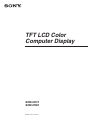 1
1
-
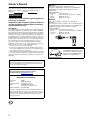 2
2
-
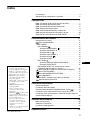 3
3
-
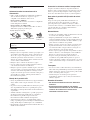 4
4
-
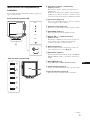 5
5
-
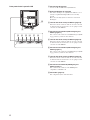 6
6
-
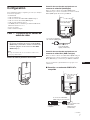 7
7
-
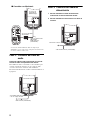 8
8
-
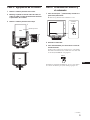 9
9
-
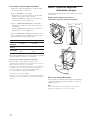 10
10
-
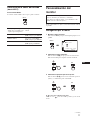 11
11
-
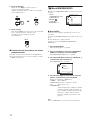 12
12
-
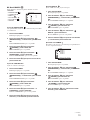 13
13
-
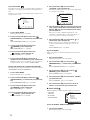 14
14
-
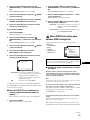 15
15
-
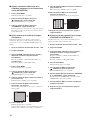 16
16
-
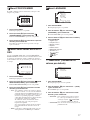 17
17
-
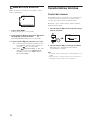 18
18
-
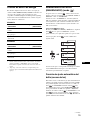 19
19
-
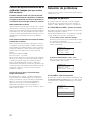 20
20
-
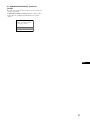 21
21
-
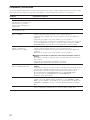 22
22
-
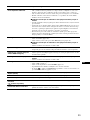 23
23
-
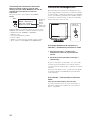 24
24
-
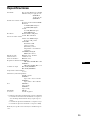 25
25
Sony SDM-HX73 Manual de usuario
- Categoría
- Televisores
- Tipo
- Manual de usuario
- Este manual también es adecuado para
Artículos relacionados
-
Sony SDM-HX95 El manual del propietario
-
Sony SDM-HX73 El manual del propietario
-
Sony SDM-X93 El manual del propietario
-
Sony SDM-M81 Manual de usuario
-
Sony SDM-M81 Manual de usuario
-
Sony SDM-S204E Manual de usuario
-
Sony SDM-S204 El manual del propietario
-
Sony SDM-X52 Manual de usuario
-
Sony SDM-P232W Manual de usuario
-
Sony SDM-HS75P Instrucciones de operación